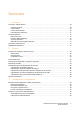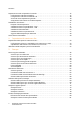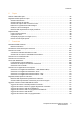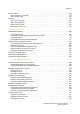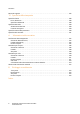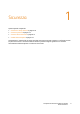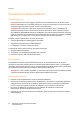Phaser® 6121MFP Multifunction Printer Phaser 6121MFP User Guide ® English Magyar Felhasználói útmutató Användarhandbok Русский Руководство пользователя Betjeningsvejledning Türkçe Kullanıcı Kılavuzu Čeština Uživatelská příručka Ελληνικά Εγχειρίδιο χρήστη Polski Przewodnik użytkownika Guide d'utilisation Nederlands Gebruikershandleiding Italiano Guida dell'utente Svenska Deutsch Benutzerhandbuch Dansk Español Guía del usuario Português Guia do usuário Français
Copyright © 2009 Xerox Corporation. Tutti i diritti riservati. I diritti non pubblicati sono protetti ai sensi delle leggi sul copyright in vigore negli Stati Uniti. Il contenuto di questa pubblicazione non può essere riprodotto in alcuna forma senza l'autorizzazione di Xerox Corporation.
Sommario 1 Sicurezza Sicurezza in campo elettrico . . . . . . . . . . . . . . . . . . . . . . . . . . . . . . . . . . . . . . . . . . . . . . . . . . . . . . . . . . . . . . . . . . . . Istruzioni generali . . . . . . . . . . . . . . . . . . . . . . . . . . . . . . . . . . . . . . . . . . . . . . . . . . . . . . . . . . . . . . . . . . . . . . . . . Sicurezza laser . . . . . . . . . . . . . . . . . . . . . . . . . . . . . . . . . . . . . . . . . . . . . . . . . . . . . . . . . . . . . . . . . . . . . . .
Sommario Impostazione iniziale sul pannello di controllo . . . . . . . . . . . . . . . . . . . . . . . . . . . . . . . . . . . . . . . . . . . . . . . . . . . Configurazione di Phaser 6121MFP/S . . . . . . . . . . . . . . . . . . . . . . . . . . . . . . . . . . . . . . . . . . . . . . . . . . . . . . . Configurazione di Phaser 6121MFP/N e /D . . . . . . . . . . . . . . . . . . . . . . . . . . . . . . . . . . . . . . . . . . . . . . . . . . Accesso al menu Impostazione generale . . . . . . . . . . . . . . .
Sommario 6 Copia Nozioni di base sulla copia . . . . . . . . . . . . . . . . . . . . . . . . . . . . . . . . . . . . . . . . . . . . . . . . . . . . . . . . . . . . . . . . . . . . . Regolazione delle opzioni di copia . . . . . . . . . . . . . . . . . . . . . . . . . . . . . . . . . . . . . . . . . . . . . . . . . . . . . . . . . . . . . . Selezione del cassetto . . . . . . . . . . . . . . . . . . . . . . . . . . . . . . . . . . . . . . . . . . . . . . . . . . . . . . . . . . . . . . . . . . . . . .
Sommario Aggiunta di voci FTP alla rubrica indirizzi . . . . . . . . . . . . . . . . . . . . . . . . . . . . . . . . . . . . . . . . . . . . . . . . . . . . . . . 121 Aggiunta di destinazioni server FTP da CentreWare IS . . . . . . . . . . . . . . . . . . . . . . . . . . . . . . . . . . . . . . 121 Aggiunta di destinazioni server FTP da MCC . . . . . . . . . . . . . . . . . . . . . . . . . . . . . . . . . . . . . . . . . . . . . . . . 122 8 Fax Invio di fax. . . . . . . . . . . . . . . . . . . . . . . .
Sommario Menu Scansione . . . . . . . . . . . . . . . . . . . . . . . . . . . . . . . . . . . . . . . . . . . . . . . . . . . . . . . . . . . . . . . . . . . . . . . . . . . . . . 159 Menu Scansione – Principale . . . . . . . . . . . . . . . . . . . . . . . . . . . . . . . . . . . . . . . . . . . . . . . . . . . . . . . . . . . . . . 159 Menu Default scans. . . . . . . . . . . . . . . . . . . . . . . . . . . . . . . . . . . . . . . . . . . . . . . . . . . . . . . . . . . . . . . . . . . . . . .
Sommario Risorse di supporto . . . . . . . . . . . . . . . . . . . . . . . . . . . . . . . . . . . . . . . . . . . . . . . . . . . . . . . . . . . . . . . . . . . . . . . . . . . 225 12 Specifiche della stampante Specifiche fisiche . . . . . . . . . . . . . . . . . . . . . . . . . . . . . . . . . . . . . . . . . . . . . . . . . . . . . . . . . . . . . . . . . . . . . . . . . . . . . 228 Pesi e dimensioni . . . . . . . . . . . . . . . . . . . . . . . . . . . . . . . . . . . . . . . . . . . . . . . . . . .
Sicurezza 1 Questo capitolo comprende: • Sicurezza in campo elettrico a pagina 10 • Sicurezza operativa a pagina 12 • Sicurezza di manutenzione a pagina 14 • Simboli della stampante a pagina 15 La stampante e i materiali di consumo consigliati sono stati progettati e testati in conformità a severi requisiti di sicurezza. L'osservanza delle avvertenze riportate di seguito garantisce un costante funzionamento della stampante in condizioni di sicurezza.
Sicurezza Sicurezza in campo elettrico Istruzioni generali Avvertenza: Non inserire alcun oggetto (graffette o punti metallici inclusi) nelle fessure o nelle aperture della stampante. L'eventuale contatto con un punto sotto tensione o il corto circuito di un componente possono infatti provocare incendi e scosse elettriche. Avvertenza: Non rimuovere i coperchi o le protezioni avvitate salvo che per l'installazione di dispositivi opzionali e solo se si sono ricevute istruzioni specifiche in merito.
Sicurezza • Verificare che la stampante sia collegata a una presa che fornisce la tensione richiesta. Se necessario, verificare con un elettricista le specifiche elettriche della stampante. Avvertenza: Per escludere ogni eventualità di scossa elettrica, accertarsi che la stampante sia collegata a terra come prescritto. L'uso improprio di apparecchiature elettriche può essere pericoloso. • • Non collocare la stampante in un punto in cui il cavo di alimentazione possa essere calpestato.
Sicurezza Sicurezza operativa La stampante e i materiali di consumo sono stati messi a punto e testati in conformità a severi requisiti di sicurezza. Tra questi sono inclusi controlli da parte di enti di vigilanza sulla sicurezza, omologazione e conformità alle norme ambientali riconosciute. L'osservanza delle istruzioni di sicurezza riportate di seguito contribuisce a garantire un costante funzionamento della stampante in condizioni di sicurezza.
Sicurezza Materiali di consumo della stampante • • Usare i materiali di consumo prodotti appositamente per la stampante. L'uso di materiali non adeguati può ridurre le prestazioni della stampante e creare situazioni di rischio. Attenersi scrupolosamente alle avvertenze e alle istruzioni riportate sulla stampante, sulle opzioni e sui materiali di consumo, o fornite insieme a questi. Attenzione: Si sconsiglia l'uso di materiali di consumo non Xerox.
Sicurezza Sicurezza di manutenzione • • • Non eseguire alcuna procedura di manutenzione che non sia descritta nella documentazione fornita insieme alla stampante. Non usare detergenti spray. Pulire con un panno asciutto e privo di lanugine. Non bruciare materiali di consumo o elementi di manutenzione ordinaria. Per ulteriori informazioni sui programmi di riciclaggio dei materiali di consumo Xerox, visitare il sito www.xerox.com/gwa.
Sicurezza Simboli della stampante Simbolo Descrizione Avvertenza o Attenzione: La mancata osservanza di questa indicazione può causare lesioni gravi o finanche la morte. La mancata osservanza di questa indicazione può causare gravi lesioni alle persone o danni materiali. Punti caldi nella o sulla stampante. Usare cautela per evitare lesioni personali. Non toccare i componenti sui quali è riportato questo simbolo; pericolo di lesioni. Non bruciare. Non esporre alla luce diretta. Superficie molto calda.
Sicurezza 16 Stampante multifunzione Phaser 6121MFP Guida dell'utente
2 Funzioni Questo capitolo comprende: • Componenti principali e relative funzioni a pagina 18 • Funzioni standard a pagina 23 • Configurazioni disponibili e componenti opzionali a pagina 24 • Pannello di controllo a pagina 25 • Impostazione generale del pannello di controllo a pagina 26 • Ulteriori informazioni a pagina 29 Stampante multifunzione Phaser 6121MFP Guida dell'utente 17
Funzioni Componenti principali e relative funzioni Questa sezione comprende: • Viste frontali a pagina 19 • Viste posteriori a pagina 21 • Componenti interni a pagina 22 18 Stampante multifunzione Phaser 6121MFP Guida dell'utente
Funzioni Viste frontali 1 1 2 3 4 11 2 3 5 10 4 9 8 5 6 7 6121-178 6121-181 Phaser 6121MFP/S Phaser 6121MFP/N senza opzioni 1. Vetro di appoggio 1. Coperchio dell'alimentatore automatico 2. Pannello di controllo 2. Guide dell'alimentatore automatico 3. Estensione cassetto 3. Cassetto dell'alimentatore automatico 4. Sportello anteriore 4. Cassetto di uscita documenti 5. Cassetto 1 5. Blocco documenti 6. Copertura antipolvere del cassetto 1 7.
Funzioni 3 2 1 Phaser 6121MFP/D con alimentatore da 500 fogli opzionale 20 Stampante multifunzione Phaser 6121MFP Guida dell'utente 1. Alimentatore da 500 fogli con coperchio (opzionale solo per le configurazioni Phaser 6121MFP/N e /D) 2. Unità di alimentazione inferiore (opzionale solo per le configurazioni Phaser 6121MFP/N e /D) 3.
Funzioni Viste posteriori 1 2 3 4 5 6 1. Interruttore di alimentazione 2. Connessione del cavo di alimentazione 3. Uscita linea fax (solo nelle configurazioni Phaser 6121MFP/N e /D) 4. Presa linea telefonica (solo nelle configurazioni Phaser 6121MFP/N e /D) 5. Porta USB 6.
Funzioni Componenti interni 1 2 1 2 3 1. Fusore 2. Unità imaging 3.
Funzioni Funzioni standard La stampante Phaser 6121MFP è dotata di numerose funzioni capaci di soddisfare tutte le esigenze di stampa. Le funzioni presenti dipendono dalla configurazione acquistata. Per un elenco delle funzioni standard e opzionali disponibili in base alla configurazione, vedere Configurazioni disponibili e componenti opzionali a pagina 24. • Funzioni di copia, scansione e stampa all-in-one (configurazione Phaser 6121MFP/S).
Funzioni Configurazioni disponibili e componenti opzionali La stampante Phaser 6121MFP è disponibile in tre configurazioni. Per ogni configurazione vengono indicati i componenti opzionali. . Funzioni 6121MFP/S 6121MFP/N 6121MFP/D Funzione stampa Sì Sì Sì Funzione copia Sì Sì Sì Funzione scansione Scansione solo fronte tramite il vetro di appoggio Sì; vetro di appoggio e alimentatore automatico Sì; vetro di appoggio e alimentatore automatico Funzione fax No Sì Sì Connessione USB 2.
Funzioni Pannello di controllo 8 11 10 1 2 15 3 4 6 5 Parte sinistra: comandi fax (solo nelle configurazioni Phaser 6121MFP/N e /D) 1. 2. 3. 4. Spia Ricezione automatica Rimane accesa quando la funzione di ricezione automatica è attiva. Lampeggia quando nella memoria della stampante è presente un fax ricevuto. Pulsante Rubrica indirizzi Permette di accedere alla rubrica dei numeri fax e degli indirizzi e-mail della stampante. Pulsante Ripetizione/Pausa Richiama l'ultimo numero selezionato.
Funzioni Impostazione generale del pannello di controllo Questa sezione comprende: • Impostazione del Timeout pannello a pagina 26 • Impostazione del Modo risparmio energetico a pagina 27 • Impostazione della luminosità del menu del pannello di controllo a pagina 27 • Impostazione del volume altoparlante del pannello di controllo a pagina 27 • Impostazione del modo di default della stampante a pagina 28 Il menu Impostaz.
Funzioni Impostazione del Modo risparmio energetico L'impostazione del Modo risparmio energetico definisce per quanto tempo la stampante rimane inattiva prima di entrare nella modalità di risparmio energetico. Per impostare il Modo risparmio energetico: 1. Sul pannello di controllo della stampante, premere il pulsante Indietro/Menu per accedere al Menu Sistema, quindi premere freccia giù per accedere a Impostaz. generale e premere il pulsante OK. 2. Premere la freccia giù per arrivare a Modo risp.
Funzioni Impostazione del modo di default della stampante Questa impostazione definisce il modo di default attivato ogni volta che la stampante viene accesa. Per impostare il modo di default della stampante: 1. Sul pannello di controllo della stampante, premere il pulsante Indietro/Menu per accedere al Menu Sistema, quindi premere freccia giù per accedere a Impostaz. generale e premere il pulsante OK. 2. Premere la freccia giù per arrivare a Modo iniziale e premere OK. 3.
Funzioni Ulteriori informazioni I collegamenti seguenti forniscono informazioni supplementari sulla stampante e le relative funzioni. Informazioni Fonte Guida all’installazione In dotazione con la stampante. Guida rapida In dotazione con la stampante. Guida rapida all'installazione delle funzioni In dotazione con la stampante. Guida dell'utente (PDF) In dotazione con la stampante nel Software and Documentation CD (CD software e documentazione). Disponibile anche su www.xerox.
Funzioni 30 Stampante multifunzione Phaser 6121MFP Guida dell'utente
3 Installazione e configurazione Questo capitolo comprende: • Panoramica dell'installazione e della configurazione a pagina 32 • Posizione e connessione della stampante a pagina 35 • Impostazione iniziale sul pannello di controllo a pagina 37 • Installazione del software a pagina 41 • Servizi Internet CentreWare a pagina 50 Vedere anche: Supporto in linea disponibile all'indirizzo www.xerox.
Installazione e configurazione Panoramica dell'installazione e della configurazione Questa sezione comprende: • Operazioni preliminari a pagina 32 • Che tipo di stampante ho? a pagina 32 • Che tipo di connessione ho? a pagina 33 • Lista di controllo per l'installazione a pagina 33 Per informazioni su come disimballare e predisporre la stampante Phaser 6121MFP all'installazione, consultare la Guida all’installazione e la Guida rapida all'installazione delle funzioni nella documentazione fornita a corredo de
Installazione e configurazione Che tipo di connessione ho? Al punto 6 della Guida all’installazione l'utente ha scelto il tipo di connessione. Se la stampante Phaser 6121MFP è collegata al computer mediante un cavo USB, si tratta di una connessione USB. Se la stampante è collegata mediante un cavo Ethernet alla rete a cui è collegato anche il computer, si tratta di una connessione di rete.
Installazione e configurazione Solo per le configurazioni Phaser 6121MFP/N e /D 1. Estrarre la stampante dalla confezione, eliminare il nastro da imballaggio presente all'interno e all'esterno della stampante e collegare al corpo principale i componenti imballati separatamente. Vedere la Guida all’installazione per maggiori dettagli. 2. Scegliere una posizione in cui installare la stampante. Vedere Scelta della posizione per la stampante a pagina 35. 3. Collegare la stampante al computer.
Installazione e configurazione Posizione e connessione della stampante Questa sezione comprende: • Scelta della posizione per la stampante a pagina 35 • Collegamento della stampante a pagina 36 Scelta della posizione per la stampante 1. Individuare un ambiente privo di polvere con temperature comprese tra 10° e 35°C (50° - 95°F) e un tasso di umidità compreso tra 10 e 85%. Nota: Repentini cambi di temperatura possono compromettere la qualità di stampa.
Installazione e configurazione Configurazione Phaser 6121MFP/D con opzioni L'immagine seguente indica la configurazione della stampante con tutte le opzioni disponibili installate, secondo cassetto e unità duplex compresi. 814 mm (32.0") 794 mm (31.3") 116 mm (4.6") 560 mm (22.0") 714 mm (28.1") 154 mm (6.1") 100 mm (3.9") 3. Una volta scelta una posizione per la stampante, collegare il dispositivo alla fonte di alimentazione e al computer.
Installazione e configurazione Impostazione iniziale sul pannello di controllo Questa sezione comprende: • Configurazione di Phaser 6121MFP/S a pagina 37 • Configurazione di Phaser 6121MFP/N e /D a pagina 38 • Accesso al menu Impostazione generale a pagina 39 • Assegnazione dell'indirizzo di rete alla stampante a pagina 39 La prima volta che si accende la stampante, il menu Impostazione iniziale del pannello di controllo richiede di scegliere la lingua.
Installazione e configurazione Configurazione di Phaser 6121MFP/N e /D Nota: Queste istruzioni trattano la configurazione della stampante Phaser 6121MFP/N o /D. Se non si conosce la configurazione della propria stampante, vedere Che tipo di stampante ho? a pagina 32. Per configurare la stampante Phaser 6121MFP/N o /D: 1. La prima volta che si accende la stampante, viene richiesto di scegliere la lingua e di configurare le impostazioni del fax.
Installazione e configurazione Accesso al menu Impostazione generale Nota: Dopo l'installazione della stampante e del software necessario, accedere al menu Impostaz. generale come descritto di seguito. Usare il menu Impostaz. generale per cambiare impostazioni quali la modalità di risparmio energetico, la lingua, il volume dell'altoparlante (solo per le configurazioni Phaser 6121MFP/N e /D) ecc. Per accedere al menu Impostaz. generale: 1.
Installazione e configurazione 4. Usando la freccia giù, selezionare DHCP/BOOTP, premere OK, selezionare Disattiva e premere di nuovo OK. 5. Usando la freccia giù, selezionare IP automatico, premere OK, selezionare No-Manuale e premere di nuovo OK. 6. Premere la freccia giù per arrivare a Indirizzo IP e premere OK. 7. Usando la tastiera, inserire l'indirizzo IP fornito dall'amministratore o dal provider Internet. Al termine della procedura, premere OK. 8.
Installazione e configurazione Installazione del software Questa sezione comprende: • Requisiti di sistema operativo a pagina 41 • Installazione dei driver per Windows – Rete a pagina 41 • Installazione dei driver per Windows – USB a pagina 43 • Installazione dell'utilità MCC a pagina 46 • Installazione dei driver per Macintosh a pagina 47 • Aggiunta della stampante per Macintosh a pagina 48 Requisiti di sistema operativo • • PC: Windows 2000/XP/Vista, Windows Server 2003 o versioni più recenti Macintosh
Installazione e configurazione 7. Effettuare una delle operazioni seguenti: • Se la propria stampante fa parte dell'elenco, selezionarla e fare clic su Avanti. • Se la stampante non compare in elenco, fare clic sull'icona Indirizzo IP o nome DNS (il pulsante a destra). Nel campo fornito digitare l'indirizzo IP della stampante. Usare il formato di gruppi di tre cifre separati da punti (senza spazi: 000.000.000.000), quindi fare clic su Cerca.
Installazione e configurazione 4. Fare clic su Installa driver. Nota: Se si installano i driver separatamente, il driver di stampa deve essere installato prima dei driver di scansione e fax. 5. Fare clic sul driver da installare. 6. Seguire le istruzioni visualizzate nelle schermate di installazione. 7. Al termine dell'installazione del driver di stampa, installare il driver di scansione. L'utilità Scan Dashboard viene installata automaticamente dopo il driver di scansione. 8.
Installazione e configurazione 9. Fare clic su Installa quando viene visualizzata la finestra Opzioni di installazione. Al termine dell'installazione, la finestra dello stato dell'installazione avverte che il driver di stampa è stato installato e che la stampante è stata aggiunta all'elenco delle stampanti del computer. 10. Fare clic su Fine. 11. Nella schermata Selezione lingua, scegliere la lingua e fare clic su OK. 12. Selezionare USB come Tipo di connessione e fare clic su OK.
Installazione e configurazione Nella schermata di impostazione, fare clic su Phaser 6121MFP/S. Nella schermata successiva, fare clic su Installa driver. Nella schermata successiva, fare clic su Installazione della stampante e dei driver di scansione. Quando appare la finestra di installazione del driver di stampa, selezionare la propria stampante e fare clic su Installa. 9. Nella schermata Selezione lingua, scegliere la lingua e fare clic su OK.
Installazione e configurazione 9. Per le configurazioni Phaser 6121MFP/N e /D, dopo l'installazione del driver di scansione e dell'utilità Scan Dashboard, installare il driver fax. Nota: Se si intende utilizzare il fax, installare l'utilità MCC per rendere più agevole l'aggiunta dei numeri fax alla rubrica della stampante. Vedere Installazione dell'utilità MCC a pagina 46. 10. Al termine, chiudere l'utilità di installazione.
Installazione e configurazione Installazione dei driver per Macintosh Per poter accedere a tutte le funzioni disponibili nella stampante, è necessario: • Installare i driver di stampa e di scansione. • Aggiungere la stampante alla coda stampanti del computer. Vedere Aggiunta della stampante per Macintosh a pagina 48. Nota: Prima di installare i driver, verificare che la stampante sia collegata, acceso e collegata al computer mediante un cavo USB o collegata alla rete del computer.
Installazione e configurazione Aggiunta della stampante per Macintosh Questa sezione comprende: • Aggiunta della stampante – OS X 10.3 a pagina 48 • Aggiunta della stampante – OS X 10.4 a pagina 48 • Aggiunta della stampante – OS X 10.5 a pagina 49 Aggiunta della stampante – OS X 10.3 Per aggiungere la stampante all'elenco delle stampanti: 1. Aprire prima la cartella Applicazioni e poi la cartella Utility. 2. Aprire Utility Configurazione Stampante. 3. Fare clic su Aggiungi. 4.
Installazione e configurazione Aggiunta della stampante – OS X 10.5 Per aggiungere la stampante all'elenco delle stampanti: 1. Dalla cartella Applicazioni o dal Dock, aprire Preferenze di Sistema. 2. Aprire Stampa e Fax. Nella sezione sinistra della finestra appare l'elenco delle stampanti. 3. Fare clic sul pulsante più (+) sotto l'elenco delle stampanti rilevate. 4. Fare clic sull'icona Default nella parte superiore della finestra. 5. Selezionare la stampante dall'elenco e fare clic su Aggiungi.
Installazione e configurazione Servizi Internet CentreWare Nota: Questa sezione ha rilevanza solo per le configurazioni stampante Phaser 6121MFP/N e /D collegate a una rete. Servizi Internet CentreWare (CentreWare IS) permette di accedere alle impostazioni della stampante mediante un browser Web. Tramite una semplice interfaccia, CentreWare IS permette di gestire, configurare e monitorare la stampante dal desktop.
4 Impostazioni di scansione e fax Questo capitolo comprende: • Impostazione delle opzioni di scansione di rete a pagina 52 • Abilitazione della stampante per la funzionalità fax a pagina 54 Vedere anche: Supporto in linea disponibile all'indirizzo www.xerox.
Impostazioni di scansione e fax Impostazione delle opzioni di scansione di rete Questa sezione comprende: • Configurazione del server e-mail SMTP per la scansione su e-mail a pagina 52 • Impostazione della funzione di scansione su un server FTP a pagina 53 Configurazione del server e-mail SMTP per la scansione su e-mail Note: • Per configurare la scansione su e-mail, è necessario conoscere l'indirizzo IP del server e-mail un uscita (indirizzo server SMTP).
Impostazioni di scansione e fax 8. Nel campo Numero porta, inserire il numero di porta utilizzato dal server SMTP. È possibile utilizzare il numero di default (25) oppure selezionarne uno nell'intervallo disponibile. 9. Nella sezione Metodo di autenticazione, effettuare una delle seguenti operazioni: • Se il server non richiede l'autenticazione, selezionare Nessuna autenticazione e passare al punto 10 della procedura. • Se è richiesta l'autenticazione, selezionare il tipo appropriato.
Impostazioni di scansione e fax Abilitazione della stampante per la funzionalità fax Note: • Se si esegue la configurazione di una stampante Phaser 6121MFP/N o /D e sono già state effettuate le selezioni relative a paese, data, ora e numero di fax della stampante dal pannello di controllo durante la configurazione iniziale, è possibile saltare questa sezione.
Stampa 5 Questo capitolo comprende: • Carta e supporti utilizzabili a pagina 56 • Caricamento della carta a pagina 64 • Selezione delle opzioni di stampa a pagina 69 • Stampa su supporti speciali a pagina 75 • Formati di stampa personalizzati a pagina 80 Stampante multifunzione Phaser 6121MFP Guida dell'utente 55
Stampa Carta e supporti utilizzabili Questa sezione comprende: • Istruzioni per l'uso della carta a pagina 57 • Istruzioni per l'alimentatore automatico a pagina 57 • Istruzioni per il vetro di appoggio a pagina 58 • Istruzioni per l'unità duplex a pagina 59 • Carta che può danneggiare la stampante a pagina 59 • Istruzioni per la conservazione della carta a pagina 59 • Carta utilizzabile a pagina 60 • Area stampabile a pagina 62 La stampante è progettata per l'uso con diversi tipi di carta.
Stampa Istruzioni per l'uso della carta Ogni cassetto della stampante è progettato in modo da contenere particolari formati e tipi di carta o altri supporti di stampa speciali. Seguire queste istruzioni quando si caricano carta e altri supporti di stampa nei cassetti: • Aprire a ventaglio la carta o gli altri supporti di stampa speciali prima di caricarli nel cassetto. • Non stampare su fogli di etichette da cui siano state rimosse una o più etichette.
Stampa Istruzioni per il vetro di appoggio Per copiare o scansire i seguenti tipi di documenti, è consigliabile utilizzare il vetro di appoggio anziché l'alimentatore automatico: • Fogli pinzati o con graffette • Fogli spiegazzati, stropicciati, strappati, piegati o arrotolati • Carta con ritagli o perforazioni • Carta patinata, carta autocopiante oppure altri materiali (ad esempio pezzi di stoffa o metallo) • Buste • Formati non standard troppo grandi o troppo piccoli per le guide dell'alimentatore automa
Stampa Istruzioni per l'unità duplex Nota: Le seguenti istruzioni riguardano esclusivamente la configurazione stampante Phaser 6121MFP/D. L'unità duplex opzionale consente di caricare i seguenti tipi di carta: • A4, Letter • Grammatura della carta: 60–90 g/m² (16–24 lb) Carta che può danneggiare la stampante La stampante è progettata per utilizzare una grande varietà di tipi di carta per i lavori di stampa.
Stampa • Non aprire le confezioni sigillate di carta fino al momento di caricare la carta nella stampante. Lasciare la carta nella confezione originale. Per la maggior parte dei supporti di qualità commerciale nei formati consueti, la risma è confezionata con un incarto contenente un rivestimento interno che protegge la carta dalla perdita o dall'acquisizione di umidità.
Stampa Cassetto carta 1 – (multiuso) Formato carta • A4 (210 x 297 mm / 8,2 x 11,5 poll.) • A5 (148 x 210 mm/5,8 x 8,2 poll.) • B5 (ISO) (176 x 250 mm) • Buste C6 (114 x 162 mm) • Buste DL (110 x 220 mm) • Executive (184 x 266 mm) • Foolscap (203 x 330 mm) • Government Legal (216 x 330 mm) • G-Letter (203 x 267 mm) • Letter (8,5 x 11 poll.) • Letter Plus (216 x 322 mm) • Legal (8,5 x 14 poll.) • SP Folio (210 x 330 mm) • Statement (5,5 x 8,5 poll) • UK Quarto (203 x 254 mm/8 x 10 poll.
Stampa La stampa su carta con caratteristiche diverse dal tipo o dal formato carta selezionato nel driver di stampa o il caricamento di carta per la stampa in un cassetto non appropriato possono provocare inceppamenti della carta. Per accertarsi che la stampa venga eseguita correttamente, selezionare il formato carta, il tipo di carta e il cassetto carta corretti. L'immagine stampata potrebbe sbiadirsi in presenza di umidità dovuta ad acqua, pioggia o vapore.
Stampa Buste Le buste hanno un'area stampabile non garantita che varia in base al tipo di busta. L'area stampabile della busta è determinata dall'applicazione utilizzata per stampare. • Area bianca: area stampabile garantita • Area grigia: area stampabile non garantita • L'area non stampabile è di 4 mm (0,157 poll.) lungo l'intero perimetro della busta. Note: • Le buste possono essere stampate solo sul lato anteriore (il lato sul quale è stampato l'indirizzo del destinatario).
Stampa Caricamento della carta Questa sezione comprende: • Istruzioni generali a pagina 64 • Caricamento della carta nel cassetto 1 a pagina 65 • Caricamento della carta nell'alimentatore da 500 fogli a pagina 67 • Selezione delle impostazioni del cassetto a pagina 68 Istruzioni generali • • • • • • 64 Non caricare tipi di carta diversi nello stesso cassetto contemporaneamente. Utilizzare carta di alta qualità per stampanti laser per la stampa di alta qualità. Vedere Carta utilizzabile a pagina 60.
Stampa Caricamento della carta nel cassetto 1 Nota: A meno che non sia installato il cassetto carta opzionale da 500 fogli (disponibile per le configurazioni stampante Phaser 6121MFP/N e /D), tutte le copie e i materiali stampati utilizzano il cassetto 1.
Stampa 2. Far scorrere le guide della larghezza fino ai bordi del cassetto. Le guide della larghezza devono essere completamente aperte, come indicato nella figura in alto a destra. 6115-015 6121-014 3. Caricare tutti i supporti a faccia in su, inserendo per primo il bordo superiore. Non superare la linea di riempimento massimo (vedere la figura in alto a destra). 4. Far scorrere le guide della larghezza fino a farle poggiare leggermente contro il bordo della risma di carta.
Stampa Caricamento della carta nell'alimentatore da 500 fogli Nota: Le istruzioni seguenti sono relative alle configurazioni stampante Phaser 6121MFP/N e /D, con l'alimentatore opzionale da 500 fogli (cassetto 2) installato. Solo i supporti seguenti possono essere utilizzati nell'alimentatore da 500 fogli: • Carta normale, in formato A4 o Letter, grammatura 16–24 lb, fino a 500 fogli. Attenzione: Non utilizzare supporti progettati per stampanti a getto d'inchiostro.
Stampa 3. Caricare la carta a faccia in su nel cassetto. Non superare il simbolo di riempimento del 100% (vedere la figura in basso a destra). 6121-031 6121-032 4. Montare di nuovo il coperchio sull'alimentatore da 500 fogli e reinserire il cassetto nella stampante. Selezione delle impostazioni del cassetto Nota: Le impostazioni del tipo di carta devono corrispondere a quelle della carta effettivamente caricata nei cassetti, in caso contrario potrebbero verificarsi problemi di qualità dell'immagine.
Stampa Selezione delle opzioni di stampa Questa sezione comprende: • Selezione delle preferenze di stampa (Windows) a pagina 69 • Selezione delle opzioni per un lavoro singolo (Windows) a pagina 69 • Selezione delle opzioni per un lavoro singolo (Macintosh) a pagina 71 Selezione delle preferenze di stampa (Windows) Le preferenze di stampa impostate nel driver della stampante controllano tutti i lavori di stampa, a meno che non vengano selezionate impostazioni diverse per un lavoro specifico.
Stampa 3. Effettuare le selezioni desiderate nelle varie schede della finestra di dialogo del driver, iniziando dalla scheda Funzioni di base. Nota: Nel driver PCL per Windows 2000, Windows XP, Windows Server 2003 e Windows Vista, è possibile salvare opzioni di stampa con un nome univoco e applicarle ad altri lavori di stampa.
Stampa Scheda del driver Opzioni di stampa Layout • Pagine/Foglio: specifica quante immagini di pagina devono essere stampate su un singolo foglio di carta per i lavori di tipo Libretto e Poster. • Dettagli pagine/foglio: consente di specificare l’ordine in cui le pagine di documento vengono posizionate su ogni foglio di carta quando è selezionata l'opzione di stampa Pagine/Foglio. • Ruota 180: capovolge la pagina.
Stampa 2. Selezionare le opzioni di stampa desiderate nei menu e negli elenchi a discesa visualizzati. Nota: In Macintosh OS X, fare clic su Registra nell'elenco a discesa Preimpostazioni del menu Stampa per salvare le impostazioni correnti della stampante. È possibile creare più preimpostazioni e salvare ognuna con un nome diverso e con impostazioni specifiche della stampante.
Stampa Titolo elenco a discesa del driver Opzioni di stampa Alimentazione • Tutte le pagine da: specifica il cassetto dal quale stampare tutte le pagine: Selezione automatica, Selezione automatica stampante, Cassetto 1, Cassetto 2 (solo se installato). • Prima pagina da: specifica il cassetto dal quale alimentare la carta per la prima pagina. • Successive da: specifica il cassetto dal quale alimentare la carta per le pagine rimanenti.
Stampa Titolo elenco a discesa del driver Opzioni di stampa Copertina • Stampa copertina: se questa opzione è selezionata, viene stampata una copertina prima o dopo il documento. • Tipo copertina: Classificato, Confidenziale, Segreto, Standard, Segretissimo, Non classificato. • Informazioni di addebito: in questo campo è possibile specificare dei dati di fatturazione da stampare sulla copertina.
Stampa Stampa su supporti speciali Questa sezione comprende: • Stampa su buste a pagina 75 • Stampa su etichette a pagina 76 • Stampa su cartoncino a pagina 78 Stampa su buste Note: • È possibile stampare le buste solo dal cassetto 1. • La stampa su buste non è supportata per le buste di formato Comm 10; i tipi di buste supportati sono DL (110 x 220 mm) e C6 (114 x 162 mm).
Stampa 3. Caricare fino a 10 buste nel cassetto, con la linguetta rivolta verso il basso. M 6115-202 4. Far scorrere le guide dei supporti finché non sono leggermente a contatto con i bordi delle buste. 5. Reinstallare la copertura antipolvere sul cassetto. 6. Nell'applicazione dalla quale si desidera stampare, aprire la finestra di dialogo Stampa e selezionare la stampante Phaser 6121MFP, quindi fare clic sul pulsante Proprietà (o equivalente) per accedere alle proprietà del driver della stampante. 7.
Stampa Istruzioni per la stampa su etichette • • • Non utilizzare etichette in vinile. Usare fogli di etichette raccomandati per le stampanti laser. Stampare i fogli di etichette solo su un lato. Attenzione: Non utilizzare fogli con etichette mancanti. L'utilizzo di tali fogli potrebbe danneggiare la stampante. • • • • • Non utilizzare etichette perforate o con fogli di supporto già parzialmente staccati oppure con parte delle etichette già rimossa.
Stampa 6. Reinstallare la copertura antipolvere sul cassetto. 7. Nell'applicazione utilizzata per stampare, aprire la finestra di dialogo Stampa e selezionare la stampante Phaser 6121MFP. 8. Nella finestra di dialogo della stampante, selezionare il pulsante Proprietà (o equivalente) per accedere alle proprietà del driver della stampante. 9. Fare clic sulla scheda Funzioni di base. Nell'elenco a discesa Alimentazione carta, selezionare Cassetto 1 (multiuso).
Stampa 7. Nella finestra di dialogo della stampante, selezionare il pulsante Proprietà (o equivalente) per accedere alle proprietà del driver della stampante. 8. Fare clic sulla scheda Funzioni di base. Nell'elenco a discesa Alimentazione carta, selezionare Cassetto 1 (multiuso).
Stampa Formati di stampa personalizzati Questa sezione comprende: • Definizione dei formati carta personalizzati a pagina 80 • Stampa su carta di formato personalizzato a pagina 81 È possibile creare, modificare ed eliminare formati carta personalizzati per la propria stampante direttamente dal computer, utilizzando le impostazioni del driver della stampante. Il formato personalizzato deve essere compreso negli intervalli di formato massimo e minimo previsti per la stampante.
Stampa Stampa su carta di formato personalizzato Prima di stampare, impostare il formato personalizzato nelle impostazioni del driver della stampante, sul proprio computer. Per stampare su un formato carta personalizzato: 1. Dal menu Stampa dell'applicazione utilizzata, selezionare la stampante e, nella finestra di dialogo Stampa, fare clic sul pulsante Proprietà. 2. Nella scheda Funzioni di base, all'interno dell'elenco Formato originale, selezionare un formato personalizzato precedentemente creato. 3.
Stampa 82 Stampante multifunzione Phaser 6121MFP Guida dell'utente
Copia 6 Questo capitolo comprende: • Nozioni di base sulla copia a pagina 84 • Regolazione delle opzioni di copia a pagina 86 • Copia avanzata a pagina 89 Stampante multifunzione Phaser 6121MFP Guida dell'utente 83
Copia Nozioni di base sulla copia Per caricare gli originali da copiare si usa il vetro di appoggio oppure, se la propria stampante ne è dotata, l'alimentatore automatico. Caricare gli originali da copiare ed eseguire i passaggi sottoindicati. Per copiare un documento: 1. Sulla destra del pannello di controllo, premere il pulsante Stop/Ripristina per cancellare le impostazioni del lavoro precedente. 2. Caricare gli originali.
Copia 6. Per stampare copie a colori, premere il pulsante Avvio/Colore. Per stampare copie in bianco e nero, premere il pulsante Avvio/B/N. Se gli originali sono stati inseriti nell'alimentatore automatico, la copia prosegue finché l'alimentatore non è vuoto. 7. Per annullare un lavoro di copia, premere il pulsante Stop/Ripristina sul pannello di controllo della stampante. Premere il pulsante freccia su o freccia giù per selezionare Sì, quindi premere il pulsante OK.
Copia Regolazione delle opzioni di copia Questa sezione comprende: • Selezione del cassetto a pagina 86 • Selezione del tipo di originale a pagina 86 • Selezione di copie a colori o in bianco e nero a pagina 87 • Riduzione o ingrandimento dell'immagine a pagina 87 • Schiarire o scurire l'immagine a pagina 87 • Modifica delle impostazioni di copia predefinite a pagina 88 Selezione del cassetto È possibile eseguire copie su carta intestata, carta colorata o cartoncino.
Copia Selezione di copie a colori o in bianco e nero Se il documento originale è a colori, è possibile creare copie a colori, in bianco e nero o in scala di grigi. 1. Selezionare l'opzione di copia desiderata. 2. Effettuare una delle operazioni seguenti: • Premere il pulsante Avvio/Colore per ottenere copie a colori. • Premere il pulsante Avvio/B/N per ottenere copie in bianco e nero. I colori presenti nell'originale vengono convertiti in sfumature di grigio.
Copia Modifica delle impostazioni di copia predefinite Le impostazioni di copia predefinite vengono applicate automaticamente ai lavori per cui non si definiscono impostazioni diverse. Per modificare le impostazioni di copia predefinite: 1. Sul pannello di controllo, premere il pulsante Copia. 2. Premere il pulsante freccia giù per selezionare Default copia e premere il pulsante OK. 3. Usando la freccia giù, selezionare l'impostazione da cambiare e premere OK.
Copia Copia avanzata Per Copia avanzata si intende la fascicolazione di serie di documenti, la stampa di più pagine su un solo foglio, la stampa sui due lati del foglio e modi di copia speciali, come Copia ID, Duplica copia e Copia poster.
Copia Copia fronte retro dall'alimentatore automatico Usare queste istruzioni per copiare due pagine solo fronte su due lati di uno stesso foglio di carta. Per eseguire copie fronte retro: 1. Inserire le pagine da copiare a faccia in su nell'alimentatore automatico. 2. Sul pannello di controllo, premere il pulsante Copia. 3. Selezionare il cassetto di alimentazione e apportare le regolazioni desiderate all'immagine. Vedere Regolazione delle opzioni di copia a pagina 86 per maggiori dettagli. 4.
Copia Copia fronte retro dal vetro di appoggio Per creare copie fronte retro: 1. Collocare il primo lato (o la prima pagina) del documento a faccia in giù sul vetro di appoggio. (Per ulteriori dettagli, vedere Nozioni di base sulla copia a pagina 84.) 2. Sul pannello di controllo, premere il pulsante Copia. 3. Selezionare il cassetto di alimentazione e apportare le regolazioni desiderate all'immagine. Vedere Regolazione delle opzioni di copia a pagina 86 per maggiori dettagli. 4.
Copia Stampa di più pagine su un foglio (2 in 1) Questa sezione comprende: • Copia 2 in 1 dall'alimentatore automatico a pagina 92 • Copia 2 in 1 dal vetro di appoggio a pagina 92 • Copia 2 in 1 fronte retro a pagina 93 Nota: Per la copia 2 in 1, stampa di due pagine dell'originale su un solo foglio di carta, è necessario disporre della configurazione Phaser 6121MFP/N o /D. Copia 2 in 1 dall'alimentatore automatico È possibile copiare due pagine dell'originale su un solo lato di un foglio di carta.
Copia Copia 2 in 1 fronte retro Se si dispone della configurazione Phaser 6121MFP/D, è possibile copiare quattro pagine dell'originale su due lati di un unico foglio di carta. La dimensione delle pagine viene adattata, proporzionalmente, al formato della carta caricata nel cassetto selezionato. Per copiare quattro pagine su un unico lato di carta: 1. Inserire le pagine da copiare a faccia in su nell'alimentatore automatico. 2. Sul pannello di controllo, premere il pulsante Copia. 3.
Copia Utilizzo di modi copia speciali Questa sezione comprende: • Copia di documenti di identità usando Copia ID a pagina 94 • Copia mediante il modo Copia poster a pagina 95 • Copia mediante il modo Duplica copia a pagina 96 I modi copia speciali sono: Copia ID, Copia poster e Duplica copia. Nota: Copia ID, Copia poster e Duplica copia sono incompatibili con 2 in 1, copia fronte retro e fascicolazione.
Copia Per copiare carte ID usando il modo Copia ID: 1. Appoggiare il primo lato del documento o della carta sul vetro di appoggio, come da illustrazione. 2. Se non ci si trova ancora in modalità copia, premere il pulsante Copia sul pannello di controllo della stampante. 3. Premere il pulsante freccia giù per selezionare Modo copia spec. e premere il pulsante OK. 4. Utilizzare il pulsante freccia su per selezionare Copia ID, quindi premere il pulsante OK. 5.
Copia Copia mediante il modo Duplica copia Con Duplica copia è possibile affiancare e stampare piccoli documenti, quali promemoria, su un'unica pagina, come da illustrazione. 6115-205 1. Posizionare il documento da copiare a faccia in giù sul vetro di appoggio. Per ulteriori dettagli, vedere Nozioni di base sulla copia a pagina 84. 2. Sul pannello di controllo, premere il pulsante Copia. 3. Premere il pulsante freccia giù per selezionare Modo copia spec. e premere il pulsante OK. 4.
7 Scansione Questo capitolo comprende: • Panoramica della scansione a pagina 98 • Caricamento di documenti per la scansione a pagina 100 • Scansione su e-mail a pagina 101 • Scansione su un'unità flash USB a pagina 104 • Scansione su un server FTP a pagina 105 • Uso di Scan Dashboard a pagina 106 • Scansione su un'applicazione del computer a pagina 111 • Regolazione delle opzioni di scansione a pagina 114 • Aggiunta di indirizzi e-mail nella Rubrica indirizzi a pagina 117 • Aggiunta di voci FTP alla rubric
Scansione Panoramica della scansione Tutte le configurazioni della stampante sono abilitate per la funzione di scansione e consentono di eseguire scansioni utilizzando l'utilità Scan Dashboard (solo in Windows) e specificando come destinazione un dispositivo di memorizzazione USB o un'applicazione software.
Scansione Scansione da Scan Dashboard Nota: Scan Dashboard è un programma di utilità per Windows. Da Scan Dashboard è possibile effettuare le seguenti operazioni: • Scansione con Pulsanti di scansione. Da Scan Dashboard, l'opzione Pulsanti di scansione consente di eseguire scansioni con la pressione di un unico pulsante utilizzando le impostazioni preconfigurate assegnate ai pulsanti Avvio dell'utilità. Per informazioni sulle impostazioni, vedere Impostazione di Pulsanti di scansione a pagina 107.
Scansione Caricamento di documenti per la scansione Posizionare l'originale da scansire come mostrato di seguito. 6121-077 6121-078 Alimentatore automatico (solo per configurazioni stampante Phaser 6121MFP/N o /D) Inserire gli originali a faccia in su con la parte superiore del foglio come bordo di ingresso nell'alimentatore. Regolare le guide della carta per adattarle agli originali. Nota: Non caricare più di 35 pagine per lavoro di scansione nell'alimentatore automatico.
Scansione Scansione su e-mail Questa sezione comprende: • Inserimento manuale dell'indirizzo e-mail a pagina 102 • Selezione di un indirizzo e-mail dalla rubrica indirizzi a pagina 103 Note: • La scansione su e-mail richiede la configurazione del server di posta in uscita (SMTP) per abilitare la comunicazione con la stampante. Se tale configurazione non è già stata eseguita, vedere Configurazione del server e-mail SMTP per la scansione su e-mail a pagina 52.
Scansione 6. Premere il pulsante Avvio appropriato (Avvio/B/N per il bianco e nero o il grigio, Avvio/Colore per una scansione a colori). Viene avviata la scansione dei documenti. 7. Se l'originale è stato caricato sul vetro di appoggio, viene visualizzata la richiesta “Pag. succ.?”. Effettuare una delle operazioni seguenti: • Se la scansione è terminata, premere di nuovo il pulsante Avvio appropriato per inviare il file alla destinazione impostata.
Scansione 3. Per cancellare un carattere, premere il pulsante Indietro/Menu. 4. Per inserire un punto (.) o il simbolo @ nell'indirizzo, premere il pulsante 1 sulla tastierina per scorrere in sequenza i caratteri fino a raggiungere quello desiderato. Vedere anche: Utilizzo della tastiera del pannello di controllo a pagina 142 Selezione di un indirizzo e-mail dalla rubrica indirizzi 1.
Scansione Scansione su un'unità flash USB Nota: Le istruzioni seguenti possono essere utilizzate con tutte le configurazioni stampante. Per eseguire la scansione di un documento su un'unità flash USB: 1. Posizionare il documento da sottoporre a scansione sul vetro di appoggio o nell'alimentatore automatico, come illustrato in Caricamento di documenti per la scansione a pagina 100.
Scansione Scansione su un server FTP Note: • Le istruzioni seguenti si riferiscono alle configurazioni stampante Phaser 6121MFP/N e /D con connessione di rete. • Se non sono stati impostati degli indirizzi di server FTP per la stampante, vedere Aggiunta di voci FTP alla rubrica indirizzi a pagina 121. Per eseguire una scansione su un server FTP: 1.
Scansione Uso di Scan Dashboard Questa sezione comprende: • Configurazione di Scan Dashboard a pagina 106 • Scansione sul computer con Pulsanti di scansione a pagina 108 • Scansione su una cartella a pagina 110 Note: • Scan Dashboard è un programma di utilità per Windows. • Nelle procedure seguenti si presuppone che il programma di utilità Scan Dashboard sia installato nel computer. Il programma viene installato automaticamente al momento dell'installazione del driver di scansione per Windows.
Scansione Impostazione di Pulsanti di scansione Nota: Queste istruzioni valgono per tutte le configurazioni e tutti i tipi di connessione della stampante. Assegnando delle impostazioni di scansione ai pulsanti Avvio di Scan Dashboard, è possibile utilizzare la funzione Pulsanti di scansione dai pulsanti Avvio di Scan Dashboard e dalle rispettive controparti sul pannello di controllo della stampante.
Scansione Impostazione dei pulsanti Modo scansione Nota: Queste istruzioni valgono per tutte le configurazioni e tutti i tipi di connessione della stampante. Assegnare e salvare delle impostazioni di scansione associate ai pulsanti Modo scansione di Scan Dashboard per eseguire scansioni rapide su destinazioni utilizzate di frequente. È anche possibile effettuare scansioni manuali selezionando le impostazioni desiderate al momento della scansione.
Scansione 5. Premere il pulsante Avvio assegnato alle impostazioni di scansione e alla cartella di destinazione da utilizzare. 6. Spostarsi sul computer per continuare il processo di scansione. Sul computer viene visualizzata una finestra di dialogo Xerox Phaser 6121MFP TWAIN, nella quale viene richiesto di selezionare uno scanner. 7. Effettuare una delle operazioni seguenti: • Se si è connessi alla stampante tramite la porta USB, selezionare l'opzione Scanner locale (USB) e fare clic su OK.
Scansione Scansione su una cartella Le istruzioni seguenti spiegano come eseguire scansioni con Scan Dashboard utilizzando i pulsanti Modi scansione. Per eseguire una scansione su una cartella da Scan Dashboard: 1. Aprire Scan Dashboard: fare clic su Start, selezionare Programmi > Xerox Office Printing > Phaser 6121MFP > Scan Dashboard > Phaser 6121MFP Scan Dashboard. 2.
Scansione Scansione su un'applicazione del computer Questa sezione comprende: • Scansione su un'applicazione Windows – USB (TWAIN o WIA) a pagina 111 • Scansione su un'applicazione Windows – Rete a pagina 112 • Scansione su un'applicazione Macintosh OS X – Rete a pagina 112 • Scansione su un'applicazione Macintosh OS X – USB a pagina 113 È possibile importare le immagini dallo scanner direttamente nelle applicazioni Windows o Macintosh sul computer in uso.
Scansione Scansione su un'applicazione Windows – Rete Nota: La stampante deve essere connessa al computer tramite una rete locale. 1. Aprire il file in cui si desidera inserire l'immagine. 2. Selezionare l'opzione di menu dell'applicazione necessaria per acquisire l'immagine. Ad esempio, se si utilizza Microsoft Word (Office 2003 e versioni precedenti) per inserire un'immagine in un documento: a. Fare clic su Inserisci, scegliere Immagine, quindi selezionare Da scanner o fotocamera. b.
Scansione 7. Viene visualizzata la finestra di dialogo TWAIN. Nel menu a discesa Alimentazione carta, selezionare l'opzione appropriata: • Vetro di appoggio • Alimentatore documenti Nota: Se è selezionata l'opzione Alimentatore automatico, la stampante accetterà comunque solo scansioni di pagine singole. 8. Selezionare eventuali altre impostazioni di scansione desiderate. Per ulteriori informazioni, fare clic sul pulsante Guida nella finestra per visualizzare la Guida in linea. 9.
Scansione Regolazione delle opzioni di scansione Questa sezione comprende: • Modifica delle impostazioni predefinite di scansione a pagina 114 • Selezione delle impostazioni di scansione per un lavoro singolo a pagina 116 Modifica delle impostazioni predefinite di scansione Questa sezione comprende: • Impostazione della risoluzione di scansione a pagina 114 • Impostazione del tipo di file dell'immagine scansita a pagina 114 • Impostazione del tipo di documento originale a pagina 115 • Impostazione della d
Scansione 4. Selezionare uno dei tipi seguenti: • TIFF • PDF (impostazione predefinita) • JPEG 5. Premere OK. Impostazione del tipo di documento originale Per impostare il tipo di originale sottoposto a scansione: 1. Dal pannello di controllo della stampante, premere il pulsante Scansione. 2. Premere il pulsante freccia giù per selezionare Default scans., quindi premere il pulsante OK. 3. Scorrere verso il basso fino a Tipo originale e premere OK. 4.
Scansione Selezione delle impostazioni di scansione per un lavoro singolo Per modificare temporaneamente le impostazioni di scansione durante l'invio dell'immagine scansita tramite email: 1. Dal pannello di controllo della stampante, premere il pulsante Scansione. 2. Selezionare la destinazione di scansione, quindi premere il pulsante OK. 3. Premere il pulsante freccia giù per spostarsi tra le opzioni di menu. Selezionare un'impostazione da modificare, quindi premere OK. 4.
Scansione Aggiunta di indirizzi e-mail nella Rubrica indirizzi Questa sezione comprende: • Aggiunta di indirizzi e-mail dal pannello di controllo a pagina 117 • Aggiunta di indirizzi e-mail a un gruppo dal pannello di controllo a pagina 117 • Aggiunta di indirizzi e-mail da CentreWare IS a pagina 118 • Aggiunta di indirizzi e-mail a un gruppo da CentreWare IS a pagina 118 • Aggiunta di indirizzi e-mail da MCC a pagina 119 • Aggiunta di indirizzi e-mail a un gruppo da MCC a pagina 120 La stampante consente
Scansione 4. In Selez. gruppo, utilizzare la tastierina per inserire un numero di voce disponibile (da 01 a 20). Se la voce è già occupata, il menu visualizza "Non disponibile". In questo caso, provare con il numero successivo. 5. Se il numero richiesto è disponibile, viene visualizzato “N. [00] disponibile”. Premere OK. 6. In Nome, digitare il nome mediante la tastierina. Utilizzare il pulsante freccia a destra per aggiungere gli spazi dove necessario.
Scansione 8. Nella casella Composizione rapida, le voci disponibili per essere aggiunte al gruppo sono contrassegnate da un segno di spunta sulla sinistra, nella colonna Pulsante. Selezionare le caselle delle voci da aggiungere al gruppo. 9. Scorrere verso fino alla fine della pagina e fare clic su Avanti. Il nuovo gruppo viene visualizzato in Elenco composizione gruppo.
Scansione Aggiunta di indirizzi e-mail a un gruppo da MCC Nota: Se un indirizzo e-mail non è stato aggiunto a una voce di selezione di gruppo nel momento in cui è stato impostato, è comunque possibile aggiungerlo in un secondo momento seguendo la procedura riportata sotto. Per aggiungere voci di selezione rapida a una voce di selezione di gruppo: 1. Verificare che la stampante sia accesa e connessa al computer con un cavo USB. 2.
Scansione Aggiunta di voci FTP alla rubrica indirizzi Questa sezione comprende: • Aggiunta di destinazioni server FTP da CentreWare IS a pagina 121 • Aggiunta di destinazioni server FTP da MCC a pagina 122 Note: • La scansione su un server FTP richiede che la stampante e il computer siano entrambi connessi a una rete attiva. • Non è possibile aggiungere destinazioni FTP dal pannello di controllo della stampante. Occorre utilizzare CentreWare IS.
Scansione Aggiunta di destinazioni server FTP da MCC Nota: Se è disponibile una connessione USB con la stampante, è possibile aggiungere destinazioni server FTP da MCC e quindi caricarle sulla stampante. Tuttavia, non è possibile eseguire scansioni su un server FTP se non è disponibile una connessione di rete. Per aggiungere destinazioni server FTP da MCC: 1. Verificare che la stampante sia accesa e connessa al computer con un cavo USB. 2.
8 Fax Questo capitolo comprende: • Invio di fax a pagina 124 • Ricezione di fax a pagina 134 • Modifica delle impostazioni predefinite per il lavoro fax a pagina 139 • Aggiunta di numeri fax alla rubrica indirizzi a pagina 140 • Gestione delle funzioni fax a pagina 146 Nota: Questo capitolo ha rilevanza solo per le configurazioni Phaser 6121MFP/N e /D. Vedere anche: Installazione e configurazione a pagina 31 Supporto in linea disponibile all'indirizzo www.xerox.
Fax Invio di fax Questa sezione comprende: • Panoramica della funzionalità Fax a pagina 124 • Invio di un fax veloce dal pannello di controllo a pagina 124 • Invio manuale di un fax usando il pulsante Libero a pagina 126 • Invio di un fax dal computer a pagina 127 • Utilizzo della Rubrica indirizzi per l'invio di fax a pagina 129 • Invio ritardato di un fax a pagina 131 • Annullamento dell'invio ritardato di un fax a pagina 131 • Selezione delle opzioni fax per lavori singoli a pagina 131 • Modifica delle
Fax Invio di un fax dal vetro di appoggio 1. Sollevare l'alimentatore automatico o il coperchio del vetro di appoggio, quindi posizionare l'originale a faccia in giù allineandolo all'angolo posteriore sinistro del vetro: 6121-074 2. Sul pannello di controllo, premere il pulsante Fax. 3. Nel menu appare “Invia fax a”. Premere il pulsante OK e inserire il numero fax usando la tastiera alfanumerica. Premere OK.
Fax Invio di un fax dall'alimentatore automatico 1. Rimuovere eventuali graffette o punti metallici e inserire le pagine a faccia in su con la parte superiore delle pagine per prima. Regolare le guide della carta per adattarle agli originali come da illustrazione: 6121-078 Nota: Non caricare più di 35 pagine nell'alimentatore automatico. 2. Sul pannello di controllo, premere il pulsante Fax. 3. Nel menu appare “Invia fax a”. Premere il pulsante OK e inserire il numero fax usando la tastiera alfanumerica.
Fax 4. Dal pannello di controllo della stampante, effettuare una delle seguenti operazioni: • Utilizzare la tastiera alfanumerica per inserire il numero fax e premere il pulsante Avvio/B/N. • Premere il pulsante Rubrica e, quando richiesto, inserire un numero di selezione rapida. Verificare che il destinatario visualizzato sia quello desiderato e premere OK. • Premere Ripetizione/Pausa per usare il numero dell'ultimo destinatario. 5.
Fax Impostazione delle preferenze per la stampa su fax La prima volta che si esegue la stampa su fax da un'applicazione, è opportuno configurare il formato carta, la risoluzione, l'orientamento pagina e i numeri fax. Queste operazioni si possono eseguire dall'applicazione o direttamente dal driver fax nella finestra Stampanti e fax di Windows. Per impostare le preferenze di stampa su fax dall'applicazione: 1.
Fax Utilizzo della Rubrica indirizzi per l'invio di fax Questa sezione comprende: • Invio di fax a un singolo numero a pagina 129 • Invio di fax a un gruppo a pagina 130 È possibile creare e salvare informazioni fax per singoli o gruppi a cui si inviano fax di frequente. Ciò consente di risparmiare tempo, in quanto è possibile selezionare rapidamente i nomi e i numeri salvati senza doverli reinserire ogni volta che si intende inviare un fax.
Fax Invio di fax a un gruppo Impostare e salvare nomi di gruppi per potervi accedere agevolmente quando occorre inviare un fax a un gruppo. I gruppi possono comprendere voci di singoli e voci di gruppo, una volta che sono state impostate. Per informazioni su come impostare gruppi di numeri fax alla rubrica della stampante, vedere Aggiunta di numeri fax alla rubrica indirizzi a pagina 140. Per inviare un fax a un gruppo della rubrica indirizzi: 1.
Fax Invio ritardato di un fax Questa funzione permette di inviare un fax a un'ora specifica (compresa nelle 24 ore successive) e a un destinatario definito. Per inviare un fax a un'ora specificata (entro 24 ore): 1. Sul pannello di controllo, premere il pulsante Fax. 2. In corrispondenza di Invia fax a:, premere il pulsante OK e inserire il numero di fax o selezionarne uno dalla rubrica. 3. Premere OK. Se necessario, selezionare altre impostazioni, quali densità toner o risoluzione, e premere OK. 4.
Fax Impostazione della risoluzione fax Per impostare la risoluzione dei fax in uscita: 1. Sul pannello di controllo, premere il pulsante Fax. 2. Premere il pulsante freccia giù per selezionare Qualità e premere il pulsante OK. 3. Selezionare la risoluzione desiderata in base al tipo di dati da trasmettere: • Standard/Testo per i documenti che contengono testo scritto a mano o con il computer. • Fine/Testo per i documenti il cui testo richiede una risoluzione maggiore, come i caratteri minuscoli.
Fax Modifica delle opzioni di invio fax predefinite Per modificare le opzioni di invio fax fax predefinite: 1. Sul pannello di controllo, premere il pulsante Fax. 2. Premere il pulsante freccia giù per selezionare Imp. default fax e premere il pulsante OK. 3. Premere la freccia giù per arrivare a Opzioni invio fax e premere OK. 4. Impostare le seguenti funzioni sui valori desiderati e premere OK dopo ogni selezione: • Schiarisci/Scur.
Fax Ricezione di fax Questa sezione comprende: • Modifica del Modo ricezione fax a pagina 134 • Impostazione della rilevazione squillo differenziato a pagina 135 • Selezione della carta su cui stampare i fax ricevuti a pagina 136 • Stampa ritardata dei fax ricevuti a pagina 136 • Modifica delle opzioni di ricezione fax predefinite a pagina 138 • Ricezione di fax manuale a pagina 138 Modifica del Modo ricezione fax Per impostazione predefinita, la stampante è configurata per la ricezione automatica dei fax
Fax Impostazione della rilevazione squillo differenziato Se la linea attiva sulla stampante funge sia da linea fax che da linea telefonica, è possibile configurare la stampante in modo che distingua le chiamate fax dalle chiamate telefoniche sulla base del motivo della suoneria. In questo modo, quando rileva una chiamata fax, la stampante attiva la modalità fax. Nota: Per il fax sono disponibili quattro motivi suoneria predefiniti.
Fax Selezione della carta su cui stampare i fax ricevuti I fax possono essere stampati solo su determinati tipi e formati di carta. Consultare la tabella seguente per conoscere la carta utilizzabile per la stampa dei fax.
Fax Impostazione di Ricezione in memoria Per impostare la ricezione in memoria di un fax: 1. Sul pannello di controllo, premere il pulsante Fax. 2. Premere il pulsante freccia giù per selezionare Imp. default fax e premere il pulsante OK. 3. Premere la freccia giù per arrivare a Opzione ricez. e premere OK. 4. Premere la freccia giù per arrivare a Ricez. in memoria e premere OK. 5. Selezionare Sì e premere OK. 6.
Fax Modifica delle opzioni di ricezione fax predefinite Per modificare le opzioni di ricezione fax predefinite: 1. Sul pannello di controllo, premere il pulsante Fax. 2. Premere il pulsante freccia giù per selezionare Imp. default fax e premere il pulsante OK. 3. Premere la freccia giù per arrivare a Opzione ricez. e premere OK. 4. Impostare le funzioni sui valori desiderati e premere OK dopo ogni selezione. Per l'elenco completo delle opzioni, vedere la sezione Opzione ricez. della tabella Menu Imp.
Fax Modifica delle impostazioni predefinite per il lavoro fax Le impostazioni lavoro fax predefinite sono ripetizione chiamata automatica, impostazioni comunicazione fax, impostazioni locali fax, opzioni di invio e ricezione e rapporti fax. Per le spiegazioni di ogni impostazione predefinita, vedere Menu Imp. default fax a pagina 163. Per modificare le impostazioni lavoro fax predefinite: 1. Sul pannello di controllo, premere il pulsante Fax. 2. Premere il pulsante freccia giù per selezionare Imp.
Fax Aggiunta di numeri fax alla rubrica indirizzi Questa sezione comprende: • Aggiunta di numeri fax dal pannello di controllo a pagina 140 • Aggiunta di numeri fax a un gruppo dal pannello di controllo a pagina 141 • Utilizzo della tastiera del pannello di controllo a pagina 142 • Aggiunta di numeri fax tramite CentreWare IS a pagina 142 • Aggiunta di numeri fax a un gruppo tramite CentreWare IS a pagina 143 • Aggiunta di numeri fax tramite MCC a pagina 143 • Aggiunta di numeri fax a un gruppo tramite MCC
Fax Aggiunta di numeri fax a un gruppo dal pannello di controllo Queste istruzioni spiegano come creare una nuova voce di selezione di gruppo e come assegnare ad esso dei numeri di selezione rapida esistenti. Per creare una voce di selezione di gruppo dal pannello di controllo della stampante: 1. Premere il pulsante Rubrica indirizzi sul lato sinistro del pannello di controllo della stampante. 2. In corrispondenza di Visual/Mod. voce, premere il pulsante OK. 3. In corrispondenza di Nuova voce, premere OK.
Fax Utilizzo della tastiera del pannello di controllo Usare i pulsanti della tastiera per inserire nomi e numeri nel pannello di controllo della stampante. • Le due modalità di inserimento sono numeri e lettere. Quando si inserisce un indirizzo e-mail nel campo Nome del pannello di controllo della stampante, la tastiera è in modalità di inserimento lettere. Quando si inserisce un numero di fax, la tastiera è in modalità numerica. Per passare da una modalità all'altra, premere il pulsante * della tastiera.
Fax 5. Nel campo in cui si seleziona il tipo di voce, scegliere Fax e fare clic su Avanti. 6. Inserire un nome e un numero fax nei campi corrispondenti. Le altre informazioni, quali velocità fax, sono facoltative. 7. Fare clic su Salva modifiche. Aggiunta di numeri fax a un gruppo tramite CentreWare IS Per creare numeri fax da aggiungere alle voci di selezione di gruppo: 1. Aprire il browser Web sul computer e digitare l'indirizzo IP della stampante nel campo dell'indirizzo.
Fax 5. Nel riquadro di navigazione sinistro, fare clic sul segno (+) a fianco di Rubrica indirizzi per espandere la voce. 6. Espandere Selezione rapida e fare clic su Fax/E-mail. L'elenco dei numeri fax appare sulla destra. Le voci di selezione rapida da 001 a 220 sono riservate ai numeri fax e agli indirizzi e-mail. 7. Fare clic su Nuovo contatto nella sezione destra della finestra MCC. 8. Nella sezione Tipo, selezionare Fax e, nella seguente, assegnare un nome alla voce.
Fax 7. Prendere nota del numero di selezione rapida da aggiungere al gruppo nella finestra di destra quindi, nella finestra di sinistra, fare clic sul numero di selezione rapida sotto Fax/E-mail. La voce viene visualizzata nella casella di destra. Nella sezione Aggiungi al gruppo, selezionare il gruppo al quale si desidera aggiungere la voce. 8. Per modificare il nome di un gruppo: a. Nel riquadro di navigazione sinistro, espandere Selezione gruppo e selezionare il gruppo da rinominare.
Fax Gestione delle funzioni fax Questa sezione comprende: • Impostazione dei rapporti fax a pagina 146 • Stampa di rapporti fax a pagina 147 • Stampa della rubrica indirizzi a pagina 147 • Inserimento di pause nei numeri fax a pagina 147 Impostazione dei rapporti fax I rapporti fax contengono informazioni sulle attività, le directory e i lavori in sospeso del fax.
Fax Stampa di rapporti fax Per un elenco dei rapporti fax che si possono stampare, vedere la sezione Stampa rapporti fax nella tabella Menu Fax – Principale a pagina 162. Per stampare un rapporto fax: 1. Sul pannello di controllo, premere il pulsante Fax. 2. Premere il pulsante freccia giù per selezionare Stampa rapporti fax e premere il pulsante OK. 3. Usando la freccia giù, selezionare il rapporto da stampare e premere OK.
Fax 148 Stampante multifunzione Phaser 6121MFP Guida dell'utente
Menu del pannello di controllo 9 Questo capitolo comprende: • Diagramma dei menu a pagina 150 • Navigazione tra i menu del pannello di controllo a pagina 151 • Menu Sistema a pagina 152 • Menu Copia a pagina 156 • Menu Scansione a pagina 159 • Menu Fax a pagina 162 Stampante multifunzione Phaser 6121MFP Guida dell'utente 149
Menu del pannello di controllo Diagramma dei menu Il diagramma dei menu contiene un elenco delle intestazioni di menu principali e di secondo livello che consentono di spostarsi tra i menu del pannello di controllo. Per stampare il Diagramma dei menu: 1. Sul pannello di controllo, premere il pulsante Indietro/Menu. 2. In corrispondenza di Stampa Diagr menu, premere il pulsante OK per stampare. Il Diagramma dei menu indica anche altre pagine di informazioni disponibili per la stampa.
Menu del pannello di controllo Navigazione tra i menu del pannello di controllo La tabella seguente descrive i pulsanti di navigazione del pannello di controllo che permettono di spostarsi tra i menu e le loro opzioni. Pulsante Operazione Indietro/Menu Fornisce accesso al Menu Sistema. Quando ci si trova all'interno di un menu, fa tornare al livello superiore. OK Accetta/Conferma la selezione.
Menu del pannello di controllo Menu Sistema Questa sezione comprende: • Menu Sistema – Principale a pagina 152 • Menu Impostaz. generale a pagina 154 Il Menu Sistema permette di accedere a un elenco di menu della stampante, a pagine di informazione e ai menu di impostazione che contengono le opzioni di configurazione della stampante. La tabella seguente indica i principali sottomenu del Menu Sistema. Per accedere al Menu Sistema dal pannello di controllo, premere il pulsante Indietro/Menu.
Menu del pannello di controllo Menu/Voce Sommario Sostituisci toner Sottomenu che fornisce accesso a varie funzioni di manutenzione del toner: • Stato toner: visualizza, sotto forma di percentuale, la quantità di toner restante in ogni cartuccia. • Sostituz. toner: consente di sostituire le singole cartucce toner. • Puliz. lenti laser: consente di pulire la lente del laser quando si verificano dei problemi di qualità della stampa. • Sost. tutti toner: consente di sostituire tutte le cartucce toner.
Menu del pannello di controllo Menu Impostaz. generale Il menu Impostaz. generale è un sottomenu del Menu Sistema. Menu/Voce Sommario Timeout pannello Definisce dopo quanto tempo la stampante torna automaticamente al menu di default in mancanza di attività sul pannello di controllo: • No: sul pannello di controllo non viene visualizzato il menu di default, indipendentemente dalla durata del periodo di inattività. • 30 Sec, 1 Min, (ecc.
Menu del pannello di controllo Menu/Voce Sommario Mess toner in es Con questa opzione è abilitata, quando il toner sta per finire sul pannello di controllo viene visualizzato il messaggio Toner in esaur. Errore formato? Permette di definire come la stampante deve reagire quando rileva una discrepanza tra il formato dell'originale e quello della carta nel cassetto: • Continua stampa: continua a stampare sulla carta caricata nel cassetto, indipendentemente dalla discrepanza di formato. • Rich. form.
Menu del pannello di controllo Menu Copia Questa sezione comprende: • Menu Copia – Principale a pagina 156 • Menu Default copia a pagina 157 Per accedere al menu Copia, premere il pulsante Copia del pannello di controllo. Menu Copia – Principale Voce di menu Sommario Cassetto Permette di specificare quale cassetto usare per le copie e il tipo e il formato della carta caricata nel cassetto. Proporz.
Menu del pannello di controllo Voce di menu Sommario Modo copia spec. • Copia ID: consente di copiare i documenti di identità. I due lati del documento vengono riprodotti nella grandezza originale sullo stesso lato di un foglio di carta. • No (copia normale) • Copia poster: le dimensioni di lunghezza e larghezza del documento copiato vengono ingrandite del 200% e stampate su quattro pagine. • Duplica copia: copia ripetuta; consente di copiare piccoli documenti più volte su un solo foglio più grande.
Menu del pannello di controllo Voce di menu Funzione Unità preimpost. (Solo nelle configurazioni Phaser 6121MFP/S. Nelle configurazioni Phaser 6121MFP/N e /D, l'impostazione Unità preimpost. si trova nel menu Config. macchina del menu Default fax.
Menu del pannello di controllo Menu Scansione Questa sezione comprende: • Menu Scansione – Principale a pagina 159 • Menu Default scans. a pagina 160 Per accedere al menu Scansione, premere il pulsante Scansione del pannello di controllo. Menu Scansione – Principale Voce di menu Sommario Scansione su: Permette di specificare la destinazione di scansione di default: • E-mail (solo nelle configurazioni Phaser 6121MFP/N e /D) • PC: Pann.
Menu del pannello di controllo Voce di menu Sommario Default scans. (per maggiori dettagli, vedere Menu Default scans. a pagina 160.) • • • • • • • • • Menu Sistema Fornisce accesso al Menu Sistema. Risoluzione Formato file Compressione B/N Dimens. e-mail Schiarisci/Scur. Tipo originale Dim. documento Scansione su: Oggetto Menu Default scans.
Menu del pannello di controllo Voce di menu Sommario Dim. documento Dimensione delle pagine del documento sottoposto a scansione (per la stampa), ad esempio Letter, A4, ecc. Scansione su: Permette di specificare la destinazione di scansione di default: • E-mail: invia i dati sottoposti a scansione all'indirizzo e-mail fornito (solo per le configurazioni Phaser 6121MFP/N o /D con connessione di rete). • PC: Pann.
Menu del pannello di controllo Menu Fax Questa sezione comprende: • Menu Fax – Principale a pagina 162 • Menu Imp. default fax a pagina 163 • Opzioni di invio di fax a pagina 164 • Menu Opzione ricez. fax a pagina 165 Nota: Questa sezione ha rilevanza solo per le configurazioni stampante Phaser 6121MFP/N e /D. Per accedere al menu Fax, premere il pulsante Fax del pannello di controllo.
Menu del pannello di controllo Voce di menu Sommario Stampa rapporti fax Accedere ai rapporti di attività fax per stampare: • Rapp. invio fax: informazioni sui fax inviati. • Rapporto ric. fax: informazioni sui fax ricevuti. • Rapporto attività: informazioni di riepilogo su tutte le attività fax. • El. fax sospesi: elenco dei lavori fax programmati per essere inviati a un'ora specifica. • Anteprima sospesi: anteprima del fax sospeso selezionato.
Menu del pannello di controllo Sottomenu Impostazioni Config. macchina • Paese: specifica il paese in cui è installata la stampante. • Data e ora: specifica la data e l'ora del paese in cui è installata la stampante. • Formato data: specifica il formato della data: MM/GG/AAAA, GG/MM/AAAA o AAAA/MM/GG. • Unità preimpost.
Menu del pannello di controllo Voce di menu Descrizione Default qualità Permette di specificare la risoluzione dell'immagine sottoposta a scansione per l'invio fax: • Standard/Testo: per documenti che contengono testo di grandi dimensioni e facile da leggere. • Fine/Testo: per documenti che contengono testo che richiede una risoluzione maggiore, come i documenti scritti a mano.
Menu del pannello di controllo Voce di menu Descrizione Modo ricezione • Ricezione autom.: la stampante accetta sempre le chiamate in arrivo attivando il modo fax. • Ricezione manuale: la linea continua a squillare e la funzione di ricezione fax deve essere attivata manualmente. • Motivo suoneria (1, 2, 3, 4): la stampante determina il motivo della suoneria a seconda che si tratti di una chiamata vocale o fax.
Manutenzione 10 Questo capitolo comprende: • Pulizia della stampante a pagina 168 • Ordinazione dei materiali di consumo a pagina 180 • Verifica dei conteggi pagine a pagina 182 • Calibrazione della stampante a pagina 183 • Spostamento della stampante a pagina 184 Stampante multifunzione Phaser 6121MFP Guida dell'utente 167
Manutenzione Pulizia della stampante Questa sezione comprende: • Precauzioni generali a pagina 168 • Pulizia del vetro di appoggio e del coperchio documenti a pagina 169 • Pulizia dell'esterno a pagina 170 • Pulizia della parte interna della stampante a pagina 171 Precauzioni generali Avvertenza: Quando si pulisce la stampante NON utilizzare solventi organici o solventi chimici aggressivi né detergenti spray. NON versare liquidi direttamente in nessuna area della macchina.
Manutenzione Pulizia del vetro di appoggio e del coperchio documenti Per assicurare una qualità di stampa ottimale e costante, pulire regolarmente le parti in vetro della stampante e il vetro di appoggio. In questo modo si evita la presenza di striature, sbavature e altri difetti trasferiti dal vetro di appoggio durante la scansione dei documenti. 6121-047 Usare un panno asciutto e non sfilacciato per pulire il vetro di appoggio.
Manutenzione Pulizia dell'esterno Pulire la parte esterna della stampante circa una volta al mese. Sfregare le parti da pulire con un panno morbido inumidito. Successivamente, asciugare con un panno morbido asciutto. Per le macchie più resistenti, applicare una piccola quantità di detergente neutro al panno e rimuovere delicatamente la macchia. Attenzione: Non spruzzare detergente direttamente sulla stampante. Il detergente liquido può infiltrarsi nella stampante attraverso una fessura e causare problemi.
Manutenzione Pulizia della parte interna della stampante Questa sezione comprende: • Pulizia dei rulli di alimentazione della carta a pagina 171 • Pulizia dei rulli di alimentazione dell'alimentatore automatico a pagina 173 • Pulizia dei rulli di alimentazione dell'alimentatore da 500 fogli a pagina 173 • Pulizia dei rulli di alimentazione dell'unità duplex a pagina 175 • Pulizia della lente laser a pagina 176 Dopo aver eliminato un inceppamento oppure dopo aver sostituito l'unità imaging, esaminare l'inte
Manutenzione 2. Aprire la stampante e rimuovere l'unità imaging nel modo indicato: 6121-022 a. Sollevare il coperchio superiore della stampante per aprirla. 6121-040 b. Afferrare la maniglia dell'unità imaging e tirarla leggermente indietro, quindi verso l'alto e in avanti. Avvertenza: L'area attorno al fusore è estremamente calda. Se si tocca qualunque componente diverso dalle leve indicate, si possono riportare delle scottature.
Manutenzione 5. Reinserire l'unità imaging: tenendo la maniglia, inserire lentamente l'unità in posizione verticale, quindi spingerla leggermente verso il basso e verso di sé finché non raggiunge la posizione di installazione. 6. Chiudere il coperchio superiore della stampante. Pulizia dei rulli di alimentazione dell'alimentatore automatico Nota: Queste istruzioni valgono esclusivamente per le configurazioni stampante Phaser 6121MFP/N e /D. 1.
Manutenzione 3. Sollevare la stampante per staccarla dall'alimentatore da 500 fogli e appoggiarla su una superficie solida e piatta. Avvertenza: Per evitare possibili lesioni, la stampante deve essere sollevata da due persone. 6121-054 6121-053 4. 5. 6. 7. 174 Pulire i rulli di alimentazione carta con un panno morbido e asciutto. Montare di nuovo la stampante sopra l'alimentatore da 500 fogli. Aprire il cassetto 1 e reinstallare la copertura antipolvere.
Manutenzione Pulizia dei rulli di alimentazione dell'unità duplex Nota: Le seguenti istruzioni riguardano esclusivamente la configurazione stampante Phaser 6121MFP/D. 1. Aprire lo sportello dell'unità duplex. 6121-050 2. Pulire i rulli di alimentazione sfregandoli con un panno morbido e asciutto. 6121-051 3. Chiudere lo sportello dell'unità duplex.
Manutenzione Pulizia della lente laser L'uso della stampante con una lente laser sporca può provocare problemi di qualità della stampa. È quindi importante pulire subito la lente quando si inizia a notare un deterioramento della qualità. Nota: Una parte di questa procedura è automatizzata, quindi la stampante deve essere accesa durante la pulizia. Per pulire la lente laser: 1. Sul pannello di controllo della stampante, premere il pulsante Indietro/Menu per accedere al Menu Sistema. 2.
Manutenzione 5. Chiudere il coperchio anteriore e attendere che sia terminata la rotazione della cartuccia di toner, quindi rimuovere l'unità imaging nel modo indicato: 6121-039 a. Chiudere il coperchio anteriore. 6121-022 b. Attendere che sia terminata la rotazione della cartuccia di toner e venga visualizzata l'istruzione che chiede di rimuovere l'unità imaging e pulire il vetro. Sollevare il coperchio superiore della stampante. 6121-041 6121-040 c.
Manutenzione 6. Appoggiare l'unità imaging in senso orizzontale sopra una superficie pulita e asciutta, al riparo dalla luce diretta del sole. Coprire l'unità se si prevede di lasciarla fuori dalla macchina per un tempo superiore ad alcuni minuti. Attenzione: Non lasciare l'unità imaging fuori della macchina per oltre 15 minuti e non metterla in un luogo esposto alla luce diretta (ad esempio la luce solare).
Manutenzione 8. Al termine, reinstallare l'unità imaging e chiudere il coperchio superiore della stampante. Sul pannello di controllo, premere il pulsante Stop/Ripristina. 9. Quando le cartucce di toner hanno finito di ruotare e il menu visualizza l'istruzione di aprire il coperchio anteriore, reinstallare la cartuccia del toner magenta. Chiudere il coperchio anteriore. La stampante è nuovamente pronta per l'uso quando l'indicatore luminoso Pronta presenta una luce verde fissa.
Manutenzione Ordinazione dei materiali di consumo Questa sezione comprende: • Individuazione del numero di serie della stampante a pagina 180 • Materiali di consumo a pagina 180 • Elementi della procedura di manutenzione a pagina 181 • Quando ordinare i materiali di consumo a pagina 181 • Riciclaggio dei materiali di consumo a pagina 181 Individuazione del numero di serie della stampante Quando si ordinano materiali di consumo o si contatta Xerox per richiedere assistenza, è necessario fornire il numero d
Manutenzione Elementi della procedura di manutenzione Gli elementi della procedura di manutenzione sono parti della stampante che hanno una durata limitata e richiedono la sostituzione periodica. Gli elementi da sostituire possono essere singoli componenti o kit.
Manutenzione Verifica dei conteggi pagine È possibile verificare il numero totale di pagine stampate sul pannello di controllo della stampante, in CentreWare IS e nell'utilità MCC. È anche possibile visualizzare i dati del contatore stampando la pagina di configurazione (vedere Stampa della pagina di configurazione a pagina 188). Per verificare il numero totale di pagine stampate sul pannello di controllo della stampante: 1.
Manutenzione Calibrazione della stampante La procedura di calibrazione esegue tre regolazioni principali: • Registrazione del colore • Densità del toner • Curva di riproduzione del toner (utilizzata per convertire i colori dello schermo in valori CMYK) Per assicurare una qualità di stampa ottimale, la stampante esegue automaticamente un ciclo di calibrazione dopo i seguenti eventi: • Sostituzione di una cartuccia di toner. • Sostituzione dell'unità imaging. • Stampa di 200 pagine dall'ultima calibrazione.
Manutenzione Spostamento della stampante Per spostare la stampante, attenersi alle seguenti procedure. Prima di spostare la stampante, effettuare le seguenti operazioni: 1. Spegnere la stampante e scollegare il cavo di alimentazione e altri cavi sul retro della macchina. 2. Attendere circa 20 minuti per consentire alla stampante di raffreddarsi. 3. Se la stampante è provvista di un alimentatore automatico, togliere la carta o altri supporti eventualmente presenti nell'alimentatore o nel cassetto di uscita.
Manutenzione • Non inclinare la stampante in avanti/indietro o a destra/sinistra di oltre 10 gradi. Un'inclinazione superiore potrebbe provocare una fuoriuscita di toner. Note: • I danni alla stampante causati dal trasporto o dall'imballaggio errato della stampante non sono coperti dalla garanzia, dal contratto di assistenza o dalla Total Satisfaction Guarantee (Garanzia “soddisfatti o rimborsati”).
Manutenzione 186 Stampante multifunzione Phaser 6121MFP Guida dell'utente
Risoluzione dei problemi 11 Questo capitolo comprende: • Panoramica sulla risoluzione dei problemi a pagina 188 • Messaggi del pannello di controllo a pagina 190 • Problemi con la stampante a pagina 196 • Problemi di qualità di stampa a pagina 203 • Inceppamenti della carta a pagina 209 • Problemi relativi ai fax a pagina 220 • Risorse di supporto a pagina 225 Vedere anche: I video sulla risoluzione dei problemi sono disponibili all'indirizzo www.xerox.
Risoluzione dei problemi Panoramica sulla risoluzione dei problemi Questa sezione comprende: • Stampa della pagina di configurazione a pagina 188 • Stampa delle pagine di prova della stampante a pagina 189 La stampante include delle pagine interne che possono essere stampate per visualizzare informazioni sulla configurazione e sullo stato del toner.
Risoluzione dei problemi Stampa delle pagine di prova della stampante Le pagine di prova e la pagina dimostrativa della stampante mostrano le prestazioni correnti della stampante nella stampa a colori, in scala di grigi, ecc. È possibile utilizzare queste pagine quando occorre verificare il livello di prestazioni della stampante oppure in caso di problemi relativi alle cartucce di toner. Per stampare le pagine di prova: 1.
Risoluzione dei problemi Messaggi del pannello di controllo Questa sezione comprende: • Messaggi di stato a pagina 190 • Messaggi di errore a pagina 190 • Messaggi di supporto tecnico a pagina 195 I messaggi visualizzati sul pannello di controllo della stampante segnalano lo stato della stampante, gli eventuali errori e forniscono istruzioni per l'utente. Messaggi di stato Messaggio Condizione Nessun messaggio; schermo vuoto. La stampante è nel modo Risparmio energetico o Economizzatore.
Risoluzione dei problemi Messaggio Motivo Azione Risoluz. IP server (xxx) non riuscita Non è stato possibile ottenere l'indirizzo IP del server specificato dal server DNS. Verificare le impostazioni specificate nei menu Impostaz. rete e Impostaz. e-mail e provare a inviare di nuovo i dati. Controll carta cass1 Carica carta (Premere Avvio) Carta esaurita nel cassetto 1. Caricare la carta nel cassetto e premere il pulsante Avvio. Carta inceppata nel cassetto 1. Rimuovere la carta inceppata.
Risoluzione dei problemi Messaggio Motivo Azione Nessuna impost. rete Le impostazioni di rete non sono state specificate completamente quando la stampante è stata impostata in modalità Scansione. Prima di eseguire scansioni in modalità Scansione, specificare le impostazioni di rete nel menu delle Impostaz. rete. Nessuna carta adatta Controll. imp. duplex La stampa fronte retro è selezionata, ma è stata selezionata una carta di tipo o formato incompatibile con la stampa fronte retro.
Risoluzione dei problemi Messaggio Motivo Azione Errore formato carta Caricare carta (xxx) Il formato della carta utilizzata per la stampa è diverso da quello specificato nel driver della stampante. Premere il pulsante Avvio per annullare il messaggio. Per stampare sul formato carta specificato nel driver, caricare la carta del formato corretto nel cassetto specificato, quindi provare a ripetere il lavoro di stampa.
Risoluzione dei problemi Messaggio Motivo Azione Toner in esaur (xx) La cartuccia di toner indicata è quasi vuota. Preparare la cartuccia di toner specificata. Cassetto2 aperto Chiudere cassetto2 Il cassetto 2 è aperto. Chiudere correttamente il cassetto inserendolo fino in fondo nella stampante. Errore mem. toner Si è verificato un errore di memoria relativo alla cartuccia di toner. Reinstallare la cartuccia di toner specificata.
Risoluzione dei problemi Messaggi di supporto tecnico Messaggio Motivo Azione (Motivo errore) Codice (xxxx) È stato rilevato un errore con la voce (xxxx) nel messaggio di servizio. Seguire le istruzioni (utilizzare il pulsante freccia giù per visualizzare le istruzioni nel menu del pannello di controllo della stampante). Se il problema persiste, contattare l'assistenza tecnica.
Risoluzione dei problemi Problemi con la stampante Questa sezione comprende: • Problemi generali della stampante a pagina 196 • Problemi nella stampa fronte retro a pagina 200 • Problemi di gestione della stampante a pagina 201 Se si verifica un problema con la stampante, utilizzare la seguente tabella per risolverlo. Per ulteriori informazioni sulla risoluzione dei problemi, vedere Risorse di supporto a pagina 225.
Risoluzione dei problemi Sintomo Causa Soluzione Il pannello di controllo visualizza il messaggio Toner in esaurimento molto prima del previsto. Una delle cartucce di toner potrebbe essere difettosa. Rimuovere le cartucce di toner e accertarsi che non siano danneggiate. Sostituire le eventuali cartucce danneggiate. Stampe con copertura eccessiva di toner. Verificare le specifiche della carta per verificare che sia del tipo corretto.
Risoluzione dei problemi Sintomo Causa Soluzione La stampa richiede più tempo del previsto. La stampante è impostata su una modalità di stampa lenta (ad esempio, Cartoncino spesso). La stampa su supporti speciali è più lenta. Quando si utilizza carta normale, assicurarsi che il tipo di carta sia impostato correttamente nel driver della stampante. La stampante è impostata sul modo Risparmio energetico. In modo Risparmio energetico l'avvio del processo di stampa è più lento.
Risoluzione dei problemi Sintomo Causa Soluzione La stampante esegue un reset o si spegne frequentemente. Il cavo di alimentazione non è collegato correttamente alla presa. Spegnere la stampante, verificare che il cavo di alimentazione sia collegato correttamente alla presa, quindi riaccendere la stampante. Si è verificato un errore di sistema. Contattare il supporto tecnico e fornire i dati sull'errore. La stampante non si trova su una superficie piana.
Risoluzione dei problemi Sintomo Causa Soluzione Alcune aree dell'immagine scansita sono assenti. La scansione dell'immagine viene eseguita da Acrobat 8 (versione Macintosh). Con l'impostazione di scansione Acrobat, disattivare le funzioni OCR e Filtraggio. La carta è spiegazzata. La carta è umida. Rimuovere la carta umida e sostituirla con carta nuova e asciutta. Il rullo di alimentazione dei supporti o l'unità fusore sono difettosi. Verificare se presentano danni.
Risoluzione dei problemi Modifica della velocità duplex Se si incontrano problemi di trasferimento delle immagini durante lavori di stampa o copia fronte retro, è possibile modificare la velocità duplex. Per modificare la velocità duplex: 1. Sul pannello di controllo della stampante, premere il pulsante Indietro/Menu per accedere al Menu Sistema, quindi premere freccia giù per accedere a Impostaz. generale. Premere il pulsante OK. 2. Scorrere in giù fino a Velocità duplex e premere OK. 3.
Risoluzione dei problemi Problemi nell'accesso a MFP ControlCentre (MCC) Se si incontrano problemi nell'accesso a MCC, procedere nel modo seguente: • Verificare che il software MCC sia installato (solo in Windows). Fare clic su Start > Programmi > Xerox Office Printing > Phaser 6121MFP > MCC > Xerox Phaser 6121MFP MCC. Per installare l'utilità MCC, vedere Installazione dell'utilità MCC a pagina 46. • Verificare che la stampante sia collegata correttamente al computer mediante un cavo USB 2.0 A/B standard.
Risoluzione dei problemi Problemi di qualità di stampa Quando la qualità di stampa è scarsa, scegliere dalla tabella riportata di seguito il sintomo più simile e provare la soluzione corrispondente per risolvere il problema. È anche possibile eseguire delle prove di stampa per determinare con maggiore precisione il problema relativo alla qualità di stampa. Vedere Stampa delle pagine di prova della stampante a pagina 189.
Risoluzione dei problemi Sintomo Causa Soluzione L'intero foglio viene stampato in nero o in un altro colore. Una o più cartucce di toner potrebbero essere difettose. Rimuovere le cartucce di toner e accertarsi che non siano danneggiate. Sostituire le eventuali cartucce danneggiate. L'unità imaging potrebbe essere difettosa. Rimuovere l'unità imaging e verificare se è danneggiata. In caso affermativo, sostituirla. La lente laser è sporca. Pulire la lente laser.
Risoluzione dei problemi Sintomo Causa Soluzione L'immagine è sfocata o lo sfondo è leggermente macchiato. Una o più cartucce di toner potrebbero essere difettose. Rimuovere le cartucce di toner e accertarsi che non siano danneggiate. Sostituire le eventuali cartucce danneggiate. L'unità imaging potrebbe essere difettosa. Rimuovere l'unità imaging e verificare se è danneggiata. In caso affermativo, sostituirla. Il vetro di appoggio o il coperchio documenti è sporco.
Risoluzione dei problemi Sintomo Causa Soluzione Presenza di sbavature o immagini residue. Una o più cartucce di toner potrebbero essere difettose o non installate correttamente. Estrarre e controllare le cartucce di toner. Sostituire le eventuali cartucce difettose e controllare che tutte le cartucce siano installate correttamente. Sul retro della pagina si notano sbavature di toner (indipendentemente dal tipo di stampa, solo fronte o fronte retro). Il percorso carta è sporco di toner.
Risoluzione dei problemi Sintomo Causa Soluzione Sull'immagine compaiono linee o bande laterali. La stampante non si trova su una superficie piana. Posizionare la stampante su una superficie piana, rigida e orizzontale. Il percorso carta è sporco di toner. Stampare alcuni fogli vuoti. Il toner in eccesso dovrebbe scomparire. Una o più cartucce di toner potrebbero essere difettose. Estrarre e controllare le cartucce di toner. Sostituire le eventuali cartucce difettose.
Risoluzione dei problemi Sintomo Causa Soluzione La qualità di stampa del secondo lato di una pagina stampata in fronte retro è insufficiente (la stampa è sbiadita). Il fusore riscalda la carta fino al punto in cui si secca troppo per consentire il trasferimento del toner. In Menu Sistema, cambiare l'impostazione della velocità duplex in Qualità. Vedere Modifica della velocità duplex a pagina 201.
Risoluzione dei problemi Inceppamenti della carta Questa sezione comprende: • Prevenzione degli inceppamenti della carta a pagina 209 • Informazioni sul percorso dei supporti a pagina 210 • Rimozione degli inceppamenti della carta a pagina 211 Prevenzione degli inceppamenti della carta Per prevenire problemi di alimentazione e inceppamenti della carta e di altri supporti, osservare sempre le seguenti raccomandazioni: • Utilizzare sempre supporti conformi alle specifiche della stampante.
Risoluzione dei problemi Informazioni sul percorso dei supporti Una corretta conoscenza del percorso seguito dalla carta e dagli altri supporti all'interno della stampante può aiutare a risolvere i problemi di alimentazione e gli inceppamenti che si possono verificare. 4 5 9 6 1 2 7 3 8 6121-195 10 6121-193 1. Rulli di alimentazione alimentatore automatico 4. Cassetto di uscita 2. Cassetto di alimentazione documenti 5. Unità imaging 3. Cassetto di uscita documenti 6.
Risoluzione dei problemi Rimozione degli inceppamenti della carta Questa sezione comprende: • Eliminazione degli inceppamenti nel fusore (all'interno della stampante) a pagina 212 • Rimozione degli inceppamenti carta nel cassetto 1 a pagina 216 • Rimozione di inceppamenti nell'alimentatore automatico a pagina 217 • Rimozione degli inceppamenti nell'alimentatore da 500 fogli a pagina 218 • Rimozione degli inceppamenti nell'unità duplex a pagina 219 Attenzione: Per evitare danni, rimuovere sempre con cura i
Risoluzione dei problemi Eliminazione degli inceppamenti nel fusore (all'interno della stampante) 1. Aprire il coperchio superiore della stampante (vedere la figura in basso a sinistra). Se sono presenti dei fogli nel cassetto di uscita, toglierli, quindi piegare verso l'alto il cassetto prima di aprire il coperchio superiore della stampante. 6121-022 6121-040 2.
Risoluzione dei problemi stampante non si è raffreddata a sufficienza. Per evitare lesioni, spegnere la stampante e attendere 20 minuti per lasciare che il fusore si raffreddi.
Risoluzione dei problemi Attenzione: Non toccare il tamburo e il nastro di trasferimento sull'unità imaging (vedere le figure seguenti). 6121-182 6121-186 3. Mettere da parte l'unità imaging, appoggiandola orizzontalmente come indicato nella figura a destra. È importante che l'unità imaging sia collocata in posizione orizzontale e in un luogo dove non possa sporcarsi.
Risoluzione dei problemi 5. Rimuovere i supporti inceppati. Se si verifica un problema di alimentazione dei supporti vicino al fusore, estrarre il supporto da sotto il fusore, come indicato nella figura in basso a sinistra. 6121-192 6121-197 Nota: Qualora non fosse possibile rimuovere il supporto da sotto il fusore, sollevare con cura la copertura del fusore, quindi rimuovere il supporto da sopra il fusore, come illustrato nella figura in alto a destra. 6.
Risoluzione dei problemi Rimozione degli inceppamenti carta nel cassetto 1 1. Rimuovere la copertura antipolvere dal cassetto 1. 2. Estrarre con cura la carta inceppata. M 6121-198 Nota: Se non si riesce a estrarre la carta, non tirarla con forza eccessiva; eliminare l'inceppamento dall'interno della stampante utilizzando la procedura descritta in Eliminazione degli inceppamenti nel fusore (all'interno della stampante) a pagina 212. 3. Montare di nuovo la copertura antipolvere sul cassetto 1. 4.
Risoluzione dei problemi Rimozione di inceppamenti nell'alimentatore automatico 1. Aprire la copertura di alimentazione dell'alimentatore automatico e rimuovere la carta presente nel cassetto dell'alimentatore. 6121-109 2. Aprire il coperchio dell'alimentatore automatico e rimuovere con cura la carta eventualmente inceppata, quindi richiudere il coperchio. M 6121-201 3. Chiudere la copertura di alimentazione dell'alimentatore automatico.
Risoluzione dei problemi Rimozione degli inceppamenti nell'alimentatore da 500 fogli 1. Estrarre completamente l'alimentatore da 500 fogli, quindi sollevarlo leggermente e staccarlo dalla stampante (vedere le immagini sotto). 6121-206 6121-072 2. Rimuovere la carta inceppata. Se necessario, rimuovere la copertura antipolvere dal cassetto 1 e chiudere il cassetto. 3. Rimuovere la copertura antipolvere dall'alimentatore da 500 fogli e togliere la carta presente nel cassetto. 4.
Risoluzione dei problemi Rimozione degli inceppamenti nell'unità duplex 1. Aprire il coperchio dell'unità duplex sul retro della stampante, quindi estrarre con cura la carta inceppata. 6121-050 6121-061 Nota: Rimuovere sempre la carta nella direzione indicata nella figura in alto a destra. 2.
Risoluzione dei problemi Problemi relativi ai fax Questa sezione comprende: • Problemi di invio dei fax a pagina 221 • Problemi di ricezione dei fax a pagina 222 • Messaggi di errore fax a pagina 223 Se non si riesce a inviare correttamente un fax, consultare la seguente tabella e seguire le istruzioni fornite. Se i problemi di invio del fax rimangono irrisolti, consultare il sito Web del supporto Xerox all'indirizzo www.xerox.com/office/6121MFPsupport.
Risoluzione dei problemi Problemi di invio dei fax Sintomo Causa Soluzione L'immagine scansita del documento è inclinata. Le guide del documento non sono regolate in base alla larghezza del documento. Regolare le guide del documento in base alla larghezza del documento. Il fax ricevuto dal destinatario è sfuocato. Il documento non è posizionato correttamente. Posizionare il documento in modo corretto. Vedere Invio di un fax dal vetro di appoggio a pagina 125. Il vetro di appoggio è sporco.
Risoluzione dei problemi Sintomo Causa Soluzione Non è possibile trasmettere fax. La procedura di trasmissione potrebbe essere stata eseguita in modo non corretto. Controllare la procedura di trasmissione, quindi riprovare a inviare il fax. Il numero fax potrebbe essere errato. Controllare il numero di fax. Nella rubrica indirizzi, il numero di fax desiderato potrebbe non essere associato al numero di selezione rapida che si sta utilizzando.
Risoluzione dei problemi Sintomo Causa Soluzione Non è possibile ricevere i fax automaticamente. La stampante è impostata per ricevere i fax manualmente. Impostare la stampante sulla ricezione automatica. Vedere Modifica del Modo ricezione fax a pagina 134. La memoria è piena. Caricare la carta se il cassetto di uscita è vuoto, quindi verificare se i fax memorizzati vengono stampati. La linea telefonica non è collegata correttamente. Verificare il collegamento della linea telefonica.
Risoluzione dei problemi Messaggio Causa Soluzione Errore comunicazione La comunicazione è impedita da un problema a livello del dispositivo fax del mittente o del destinatario. Controllare i risultati della trasmissione. Dati fax persi Sono stati cancellati dei dati archiviati in memoria. Controllare il rapporto dati persi. Se sono stati cancellati dei dati di trasmissione, ripetere la scansione dei dati. Se sono stati cancellati dei dati ricevuti, chiedere al mittente di inviare di nuovo il fax.
Risoluzione dei problemi Risorse di supporto Xerox mette a disposizione diversi siti Web con risorse informative e di assistenza per la stampante Phaser 6121MFP. . Risorsa Collegamento Guide introduttive (solo in lingua inglese) www.xerox.com/office/6121MFPdocs Esercitazioni video: Manutenzione www.xerox.com/office/6121MFPdocs Installazione www.xerox.com/office/6121MFPdocs Sostituzione dei materiali di consumo www.xerox.com/office/6121MFPdocs Risoluzione dei problemi www.xerox.
Risoluzione dei problemi 226 Stampante multifunzione Phaser 6121MFP Guida dell'utente
12 Specifiche della stampante Questo capitolo comprende: • Specifiche fisiche a pagina 228 • Specifiche ambientali a pagina 228 • Specifiche elettriche a pagina 229 • Specifiche relative alle prestazioni a pagina 230 • Specifiche del controller a pagina 231 Stampante multifunzione Phaser 6121MFP Guida dell'utente 227
Specifiche della stampante Specifiche fisiche Pesi e dimensioni Parte Specifiche Unità base Phaser 6121MFP/S: Larghezza: 405 mm Altezza: 427 mm Profondità: 375 mm Peso: 19,2 kg Phaser 6121MFP/N e /D: Larghezza: 405 mm Altezza: 427 mm Profondità: 423 mm; con il cassetto 1 caricato: 443 mm Peso: 20,8 kg Alimentatore da 500 fogli opzionale Larghezza: 411 mm Altezza: 116 mm Profondità: 560 mm Peso: 4,8 kg Unità duplex opzionale Base unità duplex: Peso: 2,46 kg Peso: 1,73 kg Specifiche ambientali Ambien
Specifiche della stampante Specifiche elettriche Alimentazione elettrica • • 110–127 VCA, 50–60 Hz 220–240 VCA, 50–60 Hz Consumo energetico Le specifiche seguenti sono relative alla configurazione della stampante con unità duplex (Phaser 6121MFP/D) e con l'alimentatore da 500 fogli opzionale.
Specifiche della stampante Specifiche relative alle prestazioni Elemento Specifica Velocità di stampa A colori: 5 ppm (stampa fronte retro: 5 ppm) Bianco e nero: 20 ppm (stampa fronte retro: 13,2 ppm dal cassetto 2) Risoluzione di stampa 600 x 600 dpi x 1 bit (Standard) 1200 x 600 dpi x 1 bit (Avanzata) Velocità di copia con alimentatore automatico (solo nelle configurazioni Phaser 6121MFP/N e /D) A colori: 3 cpm (600 x 300 dpi) B/N: 10 cpm (600 x 300 dpi) B/N: 20 cpm (300 x 300 dpi) Risoluzione co
Specifiche della stampante Specifiche del controller Scheda controller Phaser 6121MFP/S Controller Funzione Struttura del controller Scheda principale Processore CPU RISC (120 MHz) Memoria RAM (128 MB SDRAM) Flash ROM (4 MB per il firmware) Opzionale: non disponibile Disco rigido Funzione non supportata I/F host USB 2.
Specifiche della stampante 232 Stampante multifunzione Phaser 6121MFP Guida dell'utente
Informazioni sulle normative A Questo capitolo comprende: • Interferenze elettromagnetiche a pagina 234 • Normative per la copia a pagina 236 • Normative per il fax a pagina 239 • Schede sulla sicurezza dei materiali a pagina 244 Stampante multifunzione Phaser 6121MFP Guida dell'utente 233
Informazioni sulle normative Interferenze elettromagnetiche Xerox ha testato questo prodotto per verificarne la conformità agli standard in materia di immunità ed emissioni elettromagnetiche. Tali standard sono finalizzati a mitigare le interferenze causate o ricevute da questo prodotto in un comune ambiente di ufficio. Stati Uniti (Normative FCC) La presente apparecchiatura è stata testata ed è risultata conforme ai limiti fissati per i dispositivi di classe B, ai sensi della Parte 15 delle norme FCC.
Informazioni sulle normative Questo prodotto, se utilizzato correttamente in conformità con le istruzioni per l'utente, non è pericoloso né per il consumatore né per l'ambiente. Per garantire la massima conformità alle normative dell'Unione Europea, utilizzare cavi di interfaccia schermati. È possibile ottenere da Xerox una copia firmata della Dichiarazione di conformità di questo prodotto.
Informazioni sulle normative Normative per la copia Stati Uniti d'America Il Congresso degli Stati Uniti ha proibito, in determinate circostanze, la riproduzione dei documenti riportati di seguito. Sono comminabili sanzioni pecuniarie o penali a chiunque risulti colpevole di aver riprodotto i seguenti documenti. 1.
Informazioni sulle normative 7. Documenti d'immigrazione. 8. Bozze di schede di registrazione. 9. Documenti di iscrizione al servizio di leva contenenti una qualsiasi delle seguenti informazioni riguardo al nominativo registrato: • Guadagni o reddito • Fedina penale • Stato fisico o mentale • Vivenza a carico • Servizio militare precedente Eccezione: è consentito fotografare certificati di esenzione dal servizio militare nelle forze armate U.S.A. 10.
Informazioni sulle normative Canada Il parlamento del Canada ha proibito, in determinate circostanze, la riproduzione dei documenti riportati di seguito. Sono comminabili sanzioni pecuniarie o penali a chiunque risulti colpevole di aver riprodotto i seguenti documenti. 1. Banconote a corso legale. 2. Obbligazioni o titoli governativi o bancari. 3. Buoni del tesoro. 4.
Informazioni sulle normative Normative per il fax Stati Uniti d'America Requisiti dell'intestazione per l'invio di fax Il Telephone Consumer Protection Act (Legge sulla protezione degli utenti di telefonia) del 1991 sancisce l'illegalità dell'uso di un computer o di altro dispositivo elettronico per inviare qualsiasi messaggio via fax a meno che tale messaggio non contenga chiaramente, nel margine superiore o inferiore di ciascuna pagina trasmessa oppure nella prima pagina della trasmissione, la data e l'o
Informazioni sulle normative Per ordinare il servizio corretto dalla società telefonica, fornire i codici FIC (Facility Interface Code) e SOC (Service Order Code) elencati di seguito: Facility Interface Code (FIC) = 02LS2 Service Order Code (SOC) = 9.0Y Potrebbe anche essere necessario fornire il codice USOC Jack e il Ringer Equivalence Number (REN). Avvertenza: Chiedere alla propria società telefonica di specificare il tipo di presa modulare installato sulla linea.
Informazioni sulle normative Canada Nota: L'etichetta Industry Canada identifica i dispositivi omologati. Tale certificazione significa che il dispositivo soddisfa i requisiti di protezione, funzionamento e sicurezza imposti dalla pertinente documentazione dei Terminal Equipment Technical Requirements (Requisiti tecnici dei dispositivi terminali). Il Dipartimento non garantisce, tuttavia, che il dispositivo funzioni conformemente alle esigenze dell'utenza.
Informazioni sulle normative Fare riferimento alla documentazione cliente per la relativa procedura. I prefissi internazionali devono essere impostati prima di collegare il prodotto alla rete. Nota: sebbene questo dispositivo possa utilizzare sia segnali di selezione a impulsi (sistema decadico) che a toni (DTMF), si consiglia di utilizzare i segnali DTMF. I segnali DTMF garantiscono un sistema di chiamate affidabile e più rapido.
Informazioni sulle normative Informazioni sulle telecomunicazioni in Nuova Zelanda 1. La concessione di un permesso Telepermit per qualsiasi apparecchio terminale indica solo che Telecom ha accettato che quell'apparecchio è conforme alle condizioni minime per la connessione alla propria rete. Non indica quindi alcuna approvazione del prodotto da parte di Telecom e non offre alcun tipo di garanzia.
Informazioni sulle normative Schede sulla sicurezza dei materiali Per informazioni relative alla sicurezza dei materiali del sistema Phaser 6121MFP, visitare i siti sottoelencati. Nord America: www.xerox.com/msds Unione Europea: www.xerox.com/environment_europe Per i numeri di telefono del centro assistenza clienti, visitare il sito www.xerox.com/office/worldcontacts.
Riciclaggio e smaltimento B Questo capitolo comprende: • Tutti i paesi a pagina 245 • Nord America a pagina 245 • Unione Europea a pagina 245 • Altri paesi a pagina 245 Tutti i paesi Se è necessario smaltire il prodotto Xerox, tenere presente che contiene mercurio (nelle lampade) e potrebbe contenere piombo, perclorato e altri materiali il cui smaltimento deve essere gestito in conformità alle norme ambientali vigenti.
Riciclaggio e smaltimento Ambiente domestico L'applicazione di questo simbolo sull'apparecchio in uso indica il divieto di smaltire l'apparecchio secondo le normali procedure di smaltimento dei rifiuti domestici. Nel rispetto della legislazione europea, le apparecchiature elettriche ed elettroniche giunte a fine ciclo di vita devono essere smaltite separatamente dai rifiuti domestici.
Riciclaggio e smaltimento Informazioni sulla raccolta e sullo smaltimento di batterie e prodotti usati La presenza di questi simboli sui prodotti e/o sulla documentazione in dotazione indica che non è possibile smaltire batterie e prodotti elettrici ed elettronici usati tramite i normali canali di smaltimento dei rifiuti domestici.
Riciclaggio e smaltimento 248 Stampante multifunzione Phaser 6121MFP Guida dell'utente
Indice A alimentatore automatico pulizia, 173 rimozione degli inceppamenti carta, 217 alimentatore da 500 fogli caricamento della carta, 67 pulizia dei rulli di alimentazione, 173 rimozione degli inceppamenti carta, 218 area stampabile, 62 area stampabile delle buste, 63 aree non stampabili, 62 Azione toner esaurito, 154 C calibrazione della stampante, 154, 183 caricamento della carta nel cassetto 1, 65 nell'alimentatore automatico, 84 nell'alimentatore da 500 fogli, 67 carta caricamento nei cassetti, 64 c
Indice copia, 83 a colori, 87 avanzata, 89 bianco e nero, 87 caricamento dei documenti, 84 creazione di serie di più documenti, 89 fascicolazione delle copie, 89 fronte retro, 89 pagine multiple su un foglio, 92 procedura di base, 84 regolazione della dimensione immagine, 87 regolazione delle opzioni di copia, 86 selezione del cassetto, 86 selezione del tipo di originale, 86 Copia 2 in 1, 92 copia fronte retro, 89, 90 manuale dall'alimentatore automatico, 90 Copia fronte retro 2 in 1, 93 copia su due lati,
Indice G gruppi della indirizzi creazione in CentreWare IS, 118 creazione in MCC, 120 gruppi della rubrica aggiunta di numeri fax, 144 creazione dal pannello di controllo della stampante, 141 creazione in CentreWare IS, 143 guida, 29 I impostazione del pannello di controllo generali, 26 iniziale, 37 impostazione della modalità di risparmio energetico, 27 impostazione di errore formato, 154 impostazione di rete per la stampante, 39 impostazione di velocità duplex, 154 impostazione di velocità fronte retro,
Indice istruzioni per l'uso della carta, 57 istruzioni per la conservazione della carta, 59 istruzioni per la sicurezza manutenzione della stampante, 14 utilizzo sicuro dei materiali di consumo della stampante, 13 istruzioni per la sicurezza elettrica, 10 istruzioni per la stampa su buste, 75 istruzioni per la stampa su cartoncino, 78 istruzioni per la stampa su etichette, 77 L layout del pannello di controllo, 25 lente laser pulizia, 176 lista di controllo per l'installazione della stampante, 33 Phaser 6
Indice O opzioni del driver della stampante (Macintosh), 72, 73 opzioni del driver della stampante (Windows), 70 opzioni di stampa selezione, 69 selezione per un lavoro singolo in Macintosh, 71 selezione per un lavoro singolo in Windows, 69 ordinamento delle copie, 89 ordinazione dei materiali di consumo, 180 P pagina di configurazione stampa, 188 pagina di configurazione della stampante, 40 pagine di informazioni, 29 materiali di consumo, 152 pagine interne, 152 rapporti di utilizzo, 152 rapporti fax, 15
Indice R rapporti, 152 accesso a elementi interni, 152 impostazione per il fax, 146 stampa fax, 147 rapporti fax impostazione, 146 stampa, 147 rapporto conteggio pagine, 182 rapporto di utilizzo, 152 rapporto uso stampante, 182 requisiti del cavo della linea telefonica, 11 requisiti della carta per l'alimentatore automatico, 60 requisiti di sicurezza della stampante, 9 requisiti di sistema operativo, 41 requisiti di sistema per Macintosh, 41 requisiti di sistema per Windows, 41 requisiti di spazio della st
Indice sicurezza operativa, 12 simboli di attenzione, 15 smaltimento della stampante, 245 software della stampante installazione, 41 scaricare dal Web, 41 specifiche, 227 specifiche ambientali, 228 specifiche del controller, 231 specifiche della stampante, 227, 228 specifiche delle prestazioni stampante, 230 specifiche di alimentazione elettrica, 229 specifiche di consumo energetico, 229 specifiche elettriche, 229 spostamento della stampante, 184 stampa, 55 etichette, 76, 77 fax memorizzati, 137 Invia fax
Indice 256 Stampante multifunzione Phaser 6121MFP Guida dell'utente